Содержание:
Если необходимо отредактировать файл в формате PNG, многие спешат скачать Photoshop, который не только распространяется на платной основе, но и довольно требователен к ресурсам компьютера. Не все старенькие ПК способны работать с данным приложением. В таких случаях на помощь приходят различные онлайн-редакторы, позволяющие изменять размер, масштабировать, сжимать и осуществлять многочисленные другие операции с файлами.
Редактирование PNG онлайн
Сегодня мы рассмотрим наиболее функциональные и стабильные сайты, позволяющие работать с изображениями в формате PNG. К преимуществам таких онлайн-сервисов можно отнести то, что они не требовательны к ресурсам вашего компьютера, так как все манипуляции с файлами производятся с помощью облачных технологий.
Онлайн-редакторы не нужно устанавливать на ПК — это значительно уменьшает вероятность подхватить вирус.
Способ 1: Canva
Продвинутая онлайн-платформа для работы с графикой и дизайном, создания публикаций и презентаций, наделенная огромной библиотекой шаблонов для творческих проектов любой сложности. Графический редактор, с помощью которого можно изменить изображение в формате PNG, – лишь одна из множества доступных возможностей.
- Воспользуйтесь указанной выше ссылкой для перехода на сайт. Нажмите «Войти» или «Зарегистрироваться».
В зависимости от выбранного варианта введите данные для авторизации или пройдите процедуру регистрации.
Последнее проще всего выполнить через существующий аккаунт в одном из сервисов – Apple, Facebook, Google.
- Кликните по кнопке «Создать дизайн»,
а затем «Редактировать фото».
- Откройте изображение в формате PNG, с которым планируете работать в сервисе.
- После непродолжительной загрузки вы сможете начать «Редактировать фото», для чего потребуется воспользоваться соответствующей кнопкой.
- В открывшемся окне графического редактора Canva измените масштабирование, чтобы было удобнее отслеживать вносимые изменения. Для этих же целей можно время от времени пользоваться кнопкой перехода в режим полноэкранного просмотра.
- Нажмите по изображению левой кнопкой мышки для его выделения и активации панели с основными инструментами. Рассмотрим подробнее каждый из них.
- «Цвет фона»
Для непосредственного редактирования этот инструмент вряд ли подойдет, так как он предоставляет возможность изменения цвета не элементов картинки, а объектов, которые могут/будут накладываться поверх нее. Несмотря на это, рекомендуем обратить внимание на блок «Цвета с фото» — в него попадают оттенки, автоматически распознанные средством на фотографии. В дальнейшем их можно использовать в надписях, водяных знаках и т. д. - «Редактировать»
Первой в данном разделе предлагается функция удаления фона, доступная только в Pro-версии Canva, но в течении 30-дней ею можно пользоваться бесплатно. Работает она действительно качественно, о чем мы ранее писали в отдельной статье.Подробнее: Как удалить фон на фото в онлайн-сервисе Canva
Куда более значимой в контексте темы настоящей статьи является возможность «Настроить» цветовые характеристики изображения, доступная в разделе редактирования.
После нажатия на ссылку «Посмотреть все» вы сможете изменить показатели яркости, контраста, насыщенности, цветового оттенка, размытия, теплоты, четкости и многие другие.
Все что для этого требуется – сдвинуть в нужную сторону ползунок напротив соответствующего параметра. Если внесенные изменения по каким-то причинам не устраивают, вы всегда можете их «Сбросить».
Следующие инструменты в разделе «Редактировать» — это цветовые эффекты и фильтры, поделенные на тематические категории.
В каждой из них вы можете «Посмотреть все» доступные варианты обработки,
применить их и настроить интенсивность.
Для того чтобы расширить базовый набор эффектов и фильтров, пролистайте вниз содержимое вкладки «Редактировать»,
выберите в блоке «Рекомендуемое» понравившийся набор и нажмите «Использовать»,
примените его по указанному выше алгоритму,
не забывая о возможности изменения дополнительных параметров.
Примечание: Находясь в режиме редактирования, вы также можете перевернуть изображение, отразив его зеркально по горизонтали или вертикали.
- «Обрезка»
После выбора данного инструмента по контуру изображения появится рамка.Передвигая расположенные по ее углам маркеры, вы сможете обрезать лишнее по краям.
- «Еще»
Раздел встроенного в Canva графического редактора,в котором можно добавить «Анимацию»
и изменить прозрачность фото.
Отдельно отметим доступные в меню «Файл» опции, с помощью которых можно изменить параметры отображения проекта, например, добавив в рабочую область линейку и направляющие, а также кнопки отмены и повтора действий, представленные немного правее.
- «Цвет фона»
- Для редактирования изображения в формате PNG, как и любого другого, в большинстве случаев будет достаточно задействованных нами выше инструментов. Если вы не планируете вносить более никакие изменения, переходите к шагу № 9 текущей инструкции, чтобы сохранить файл на компьютер. Мы же далее кратко рассмотрим остальные возможности сервиса Canva.
- «Шаблоны»
Как уже было сказано в самом начале данного способа, ключевой особенностью платформы является именно огромная библиотека шаблонов различной тематики с возможностью поиска по названию, категории и цветовому оформлению. В редактировании фото они вряд ли найдут свое применение, но для создания многих других творческих проектов, подойдут хорошо, о чем мы ранее писали в отдельных статьях.Подробнее: Как сделать презентацию / пригласительное / объявление / грамоту / турнирную таблицу онлайн в сервисе Canva
- «Элементы»
Всевозможные графические элементы вроде линий и фигур, стикеров, фотографий, видео, аудио и рамок,которые вполне можно использовать при обработке изображений,
например, для добавления водяного знака или скрытия какого-то объекта.
Для каждого такого элемента можно изменить цвет(а),
тон
и некоторые другие параметры (обрезка, поворот, расположение, прозрачность и т. д.).
- «Загрузки»
Возможность загрузки в библиотеку сервиса собственных мультимедийных файлов (изображений, видео и аудио).Так, к примеру, добавив картинку с компьютера, вы можете совместить ее с основным изображением или использовать в качестве того же водяного знака,
Такие объекты, как и любые другие, тоже можно редактировать на свое усмотрение с помощью предлагаемых Canva инструментов.
- «Текс»
Обычные и стилизованные надписи, которые также можно накладывать поверх редактируемого изображения.Как вариант, таким образом вы можете добавить дату, по необходимости изменив такие параметры шрифта, как его тип, размер, начертание, выравнивание и др.
Читайте также: Как поставить дату на фотографии с помощью онлайн-сервиса Canva
- «Стили»
Комплексные наборы из цветов и шрифтов, позволяющие изменить общую стилистику не только надписей на фото, но и графических объектов, представленных в разделе «Элементы».«Цвета» и «Шрифты» могут использоваться как вместе,
так и независимо друг от друга.
- «Фон»
Различные фоновые изображения, которые можно использовать как по прямому назначению, заменяя или добавляя фон к редактируемому проекту, так и, фактически, противоположным образом – наложить поверх, сделать прозрачным и придать определенный эффект, например старины.Читайте также: Как заменить фон на фотографии с помощью Canva
- «Еще»
Дополнительные инструменты, интеграции и веб-приложения,доступные для работы в рамках рассматриваемого сервиса.
- «Шаблоны»
- Закончив с редактированием PNG-файла, сверните боковую панель,
измените масштаб проекта, чтобы оценить итоговый результат.
- Если вас все устраивает, нажмите по кнопке «Скачать», убедитесь, что в поле «Тип файла» выбран PNG, и подтвердите свое намерение «Скачать» изображение.
По необходимости вы можете выбрать любой другой из доступных форматов для экспорта.
Подтвердите сохранение графического файла в удобном месте на диске компьютера, по желанию изменив его название.
Помимо непосредственного сохранения, вы также можете «Поделиться» результатом своей работы с другими пользователями сервиса,
преобразовать его в презентацию, публикацию для социальных сетей, отправить по почте, сохранить в облако и выполнить некоторые другие действия, связанные с экспортом.
Также по завершении скачивания вам будет предложено «Копировать» ссылку на файл.
Как можно понять из предложенной выше инструкции, онлайн-платформа Canva хорошо подходит для редактирования изображений в формате PNG (и других распространенных), но куда более целесообразно использовать ее для решения узкоспециализированных задач, например для создания тех же постов в соцсетях, презентаций и многого другого.
Способ 2: Online Image Editor
Самый функциональный и стабильный сервис, который не надоедает пользователям навязчивой рекламой. Подходит для осуществления любых манипуляций с изображениями PNG, абсолютно нетребователен к ресурсам вашего компьютера, может быть запущен на мобильных устройствах.
К минусам сервиса можно отнести отсутствие русского языка, однако при длительном использовании данный недостаток становится малозаметным.
- Переходим на сайт и загружаем картинку, которая будет обрабатываться. Допускается загрузка либо с диска, либо с сайта в интернете (для второго способа необходимо указать ссылку на файл, после чего нажать «Upload»).
- При загрузке файла с ПК или мобильного устройства переходим на вкладку «Upload» и выбираем нужный файл, нажав на кнопку «Обзор», а затем загружаем фото с помощью кнопки «Upload».
- Попадаем в окно онлайн-редактора.
- На вкладке «Basic» пользователю доступны базовые инструменты для работы с фотографией. Здесь можно изменить размер, обрезать изображение, добавить текст, рамку, сделать виньетку и многое другое. Все операции удобно показаны на картинках, что позволит русскоязычному пользователю понять, для чего предназначен тот или иной инструмент.
- На вкладке «Wizards» представлены так называемые «магические» эффекты. К картинке можно добавить различные анимации (сердца, воздушные шары, осенние листья и др.), флаги, блестки и другие элементы. Здесь же можно изменить формат фотографии.
- На вкладке «2013» размещены обновленные анимационные эффекты. Разобраться в них не составит особого труда за счет удобных информационных иконок.
- Если необходимо отменить последнее действие, щелкаем на кнопку «Undo», для повторения операции нажимаем на «Redo».
- После того, как манипуляции с картинкой были завершены, нажимаем на кнопку «Save» и сохраняем результат обработки.
Сайт не требует регистрации, разобраться с сервисом несложно, даже если вы не знаете английский язык. Не бойтесь экспериментировать, если что-то пойдет не так, вы всегда сможете отменить это нажатием всего одной кнопки.
Способ 3: Фотошоп Онлайн
Разработчики позиционируют свой сервис, как онлайн-фотошоп. Функционал редактора действительно похож на всемирно известное приложение, он поддерживает работу с картинками в разных форматах, в том числе и PNG. Если вы когда-либо работали с Фотошопом, разобраться в функционале ресурса будет несложно.
Единственный, но довольно существенный недостаток сайта – это постоянные зависания, особенно если работа ведется с большими изображениями.
- Загружаем изображение с помощью кнопки «Загрузить фото с компьютера».
- Откроется окно редактора.
- Слева расположено окно с инструментами, позволяющими обрезать, выделять определенные области, рисовать и производить другие манипуляции. Чтобы узнать, для чего предназначен тот или иной инструмент, просто наведите на него мышку и дождитесь появления справки.
- Верхняя панель помогает получить доступ к определенным функциям редактора. К примеру, можно повернуть фото на 90 градусов. Для этого просто заходим в меню «Изображение» и выбираем пункт «Повернуть на 90° по часовой стрелке»/«Повернуть на 90° против часовой стрелки».
- В поле «Журнал» отображается последовательность действий, которая была совершена пользователем при работе с картинкой.
- Функции отмены, повторения, трансформирования фото, выделения и копирования расположены в меню «Редактировать».
- Для сохранения файла заходим в меню «Файл», выбираем «Сохранить…» и указываем папку на компьютере, куда будет загружена наша картинка.
При осуществлении простых манипуляций работать с сервисом удобно и комфортно. Если необходимо обработать большой файл, желательно скачать и установить на ПК специальное программное обеспечение, либо запастись терпением и приготовиться к постоянным зависаниям сайта.
Способ 4: Fotor
Удобный, функциональный, а главное бесплатный сайт для работы с изображениями в формате PNG Fotor позволяет обрезать, поворачивать, добавлять эффекты использовать другие инструменты. Функционал ресурса был проверен на файлах разного размера, проблем при этом обнаружено не было. Сайт переведен на русский, в настройках можно выбрать другой язык интерфейса редактора при необходимости.
Доступ к дополнительным функциям предоставляется пользователям только после приобретения PRO-аккаунта.
- Начинаем работу с сайтом, нажав на кнопку «Редактирование».
- Перед нами откроется редактор, для загрузки файла щелкаем на меню «Открыть» и выбираем «Компьютер». Дополнительно доступна загрузка фото из облачного хранилища, веб-сайта либо социальной сети Facebook.
- Вкладка «Базовое редактирование» позволяет обрезать, повернуть, изменить размер и гамму изображения и выполнить другое редактирование.
- На вкладке «Эффекты» можно добавить к фотографии разнообразные художественные эффекты. Обратите внимание на то, что некоторые стили доступны только PRO-пользователям. Удобный предварительный просмотр позволит узнать, как фото будет выглядеть после обработки.
- Вкладка «Beauty» содержит набор функций для улучшения фотографии.
- Следующие три раздела позволят добавить к фотографии рамку, разнообразные графические элементы и текст.
- Для отмены либо повтора действия щелкаем на соответствующие стрелки на верхней панели. Чтобы отменить сразу все манипуляции с картинкой, нажимаем на кнопку «Оригинал».
- После завершения обработки нажимаем на кнопку «Сохранить».
- В открывшемся окне вводим название файла, выбираем формат итогового изображения, качество и нажимаем «Скачать».
Fotor является мощным инструментом для работы с PNG: помимо набора базовых функций он содержит множество дополнительных эффектов, которые порадуют даже самого требовательного пользователя.
Онлайн-фоторедакторы просты в работе, они не требуют установки на компьютер, за счет чего доступ к ним можно получить даже с мобильного устройства. Каким редактором пользоваться, решать только вам.
 lumpics.ru
lumpics.ru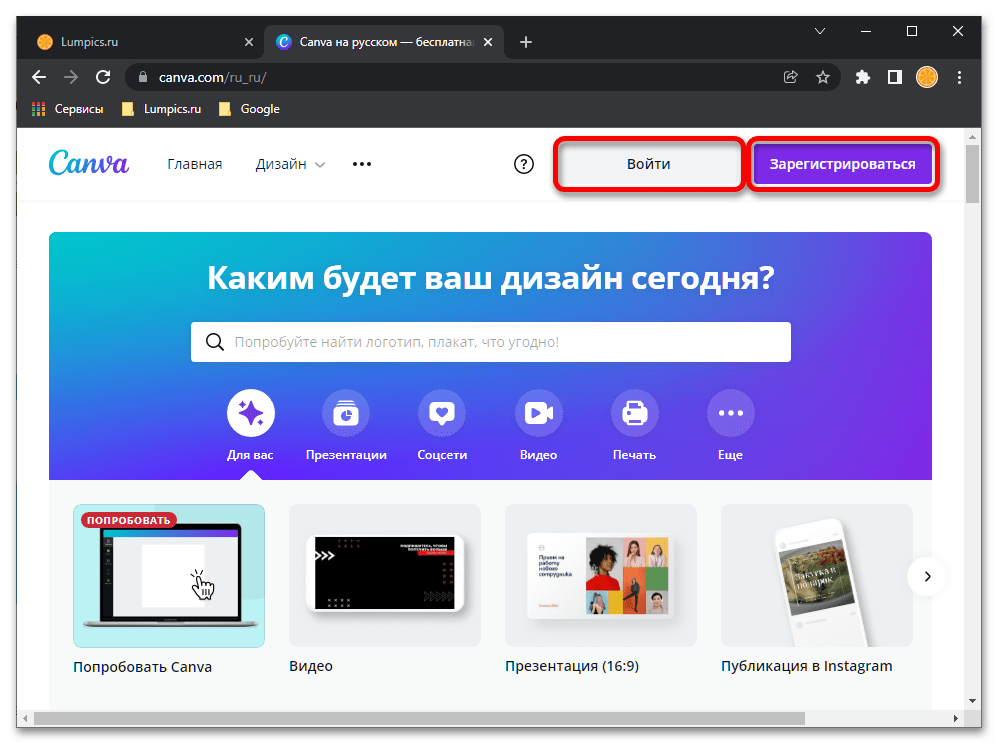
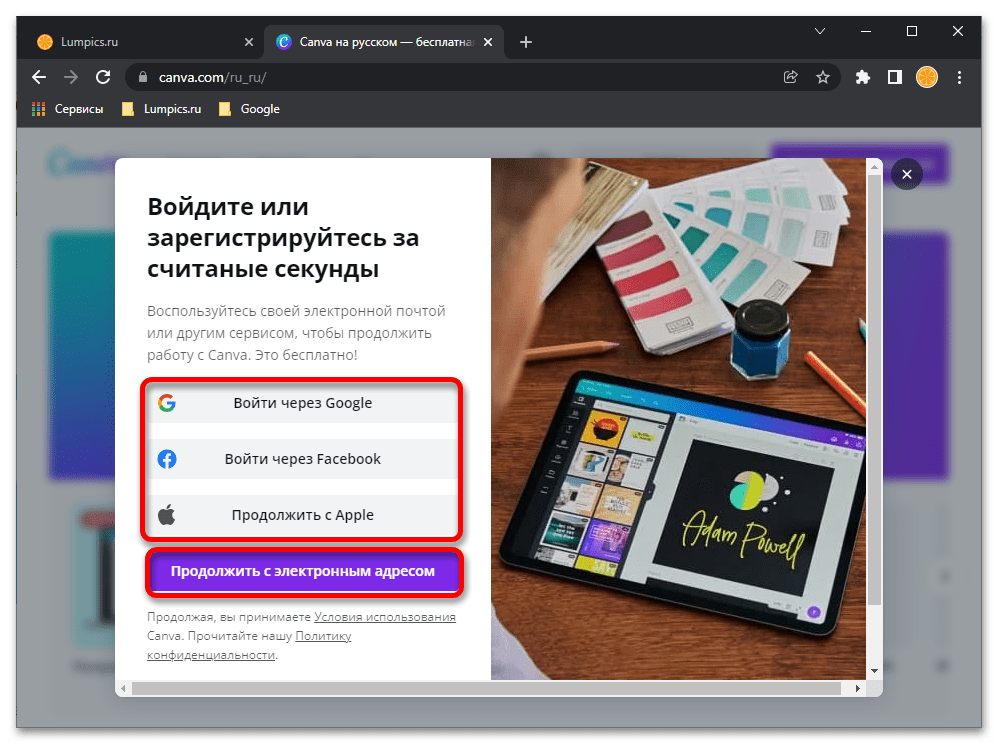
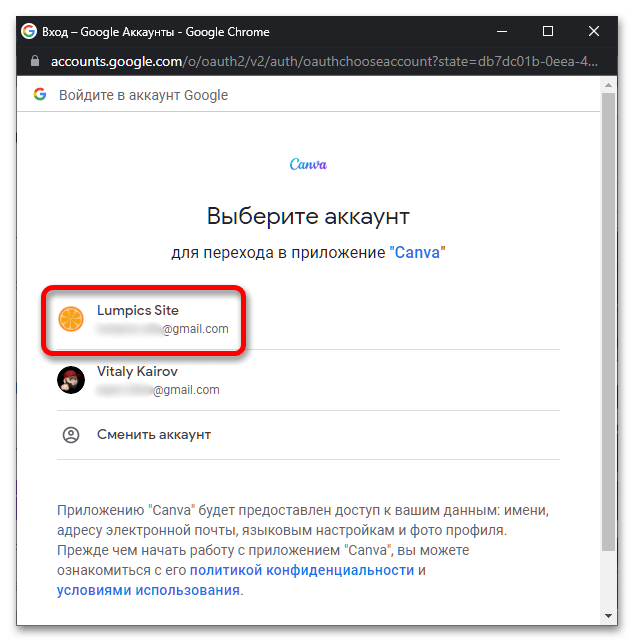

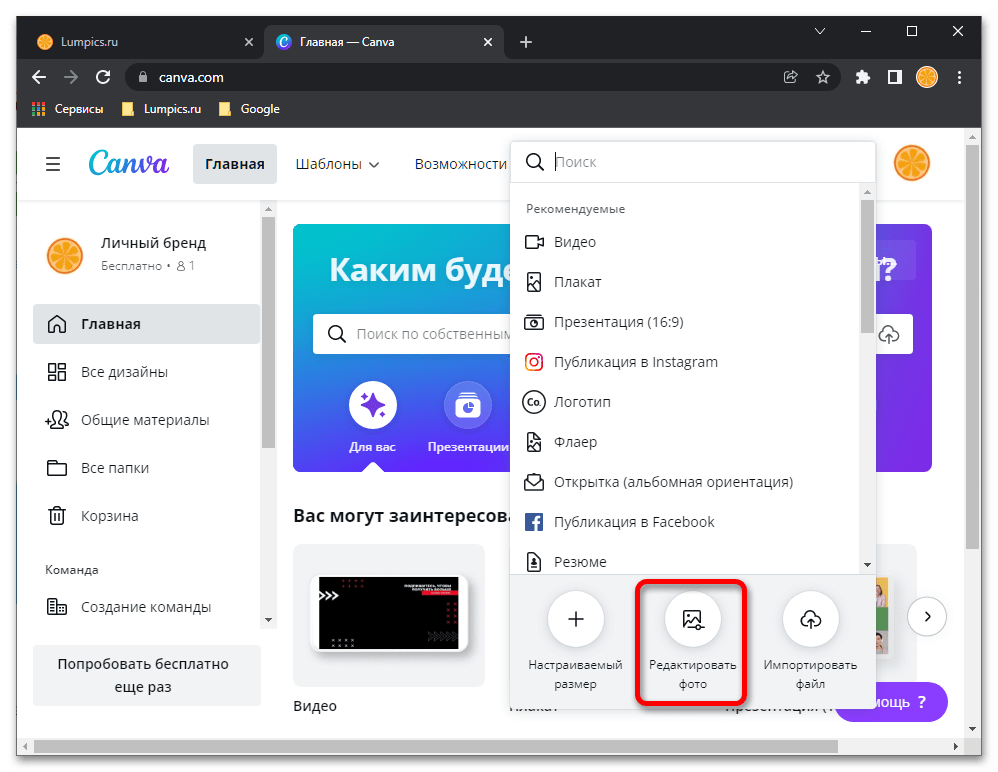
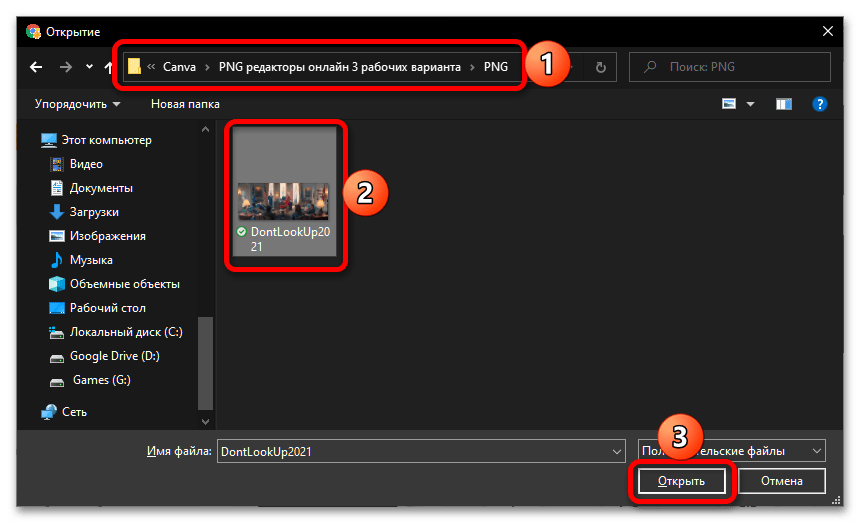
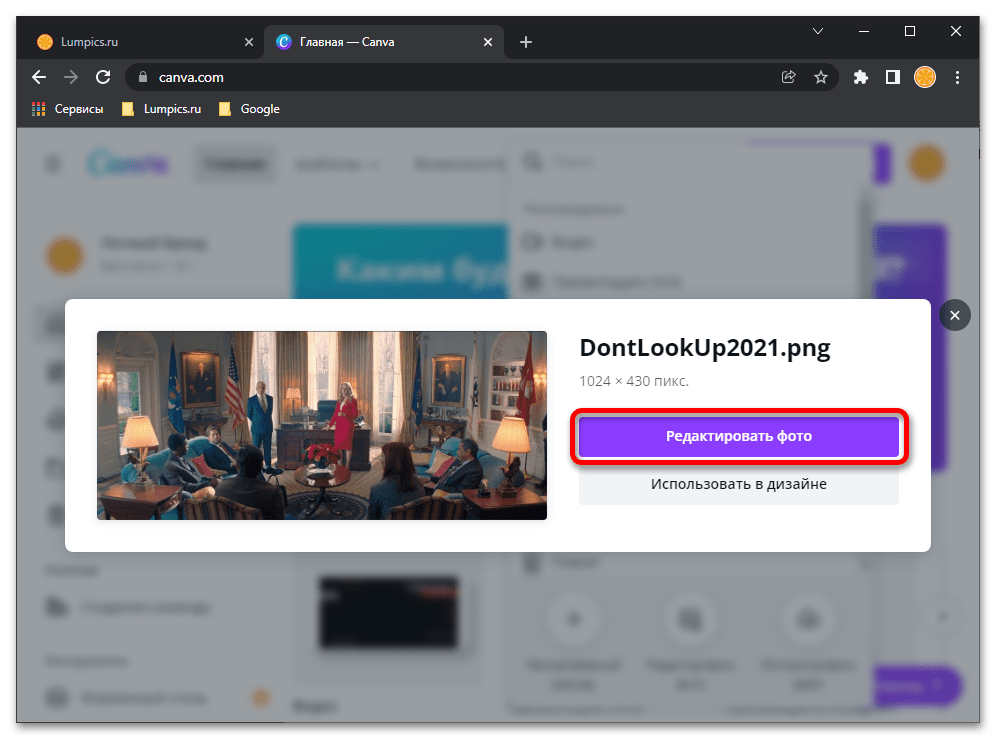
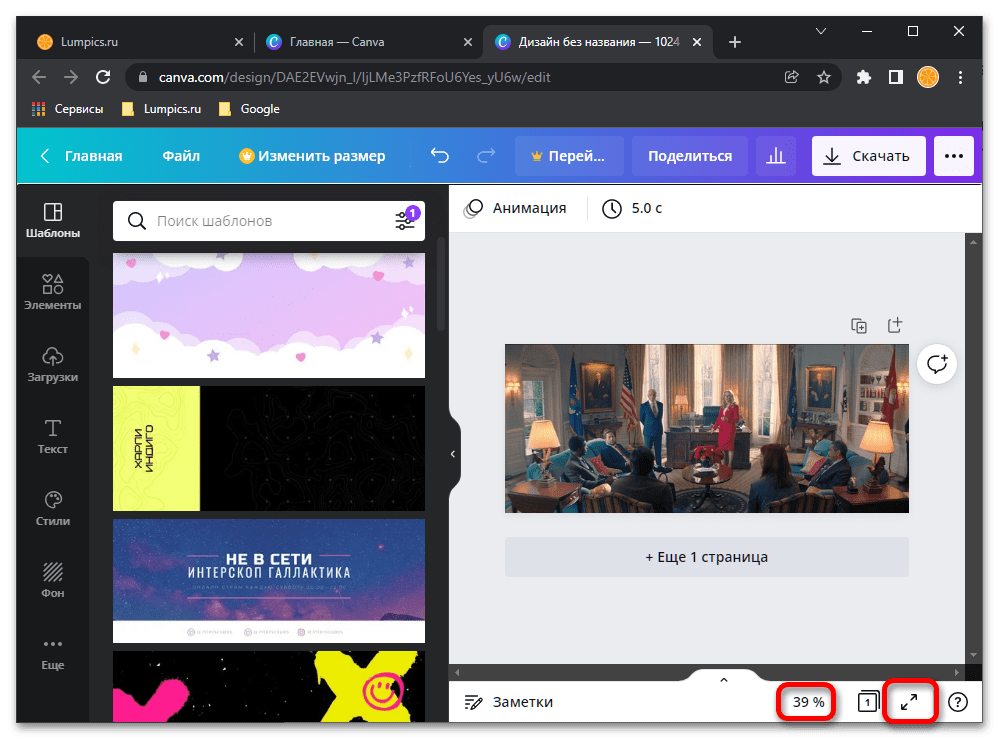
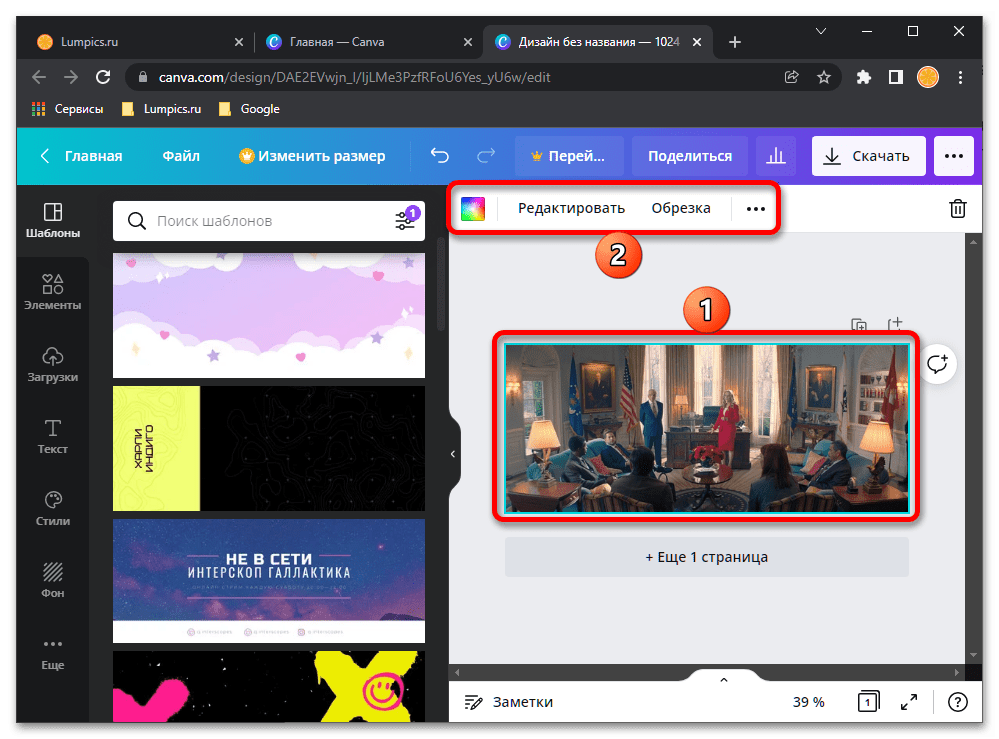
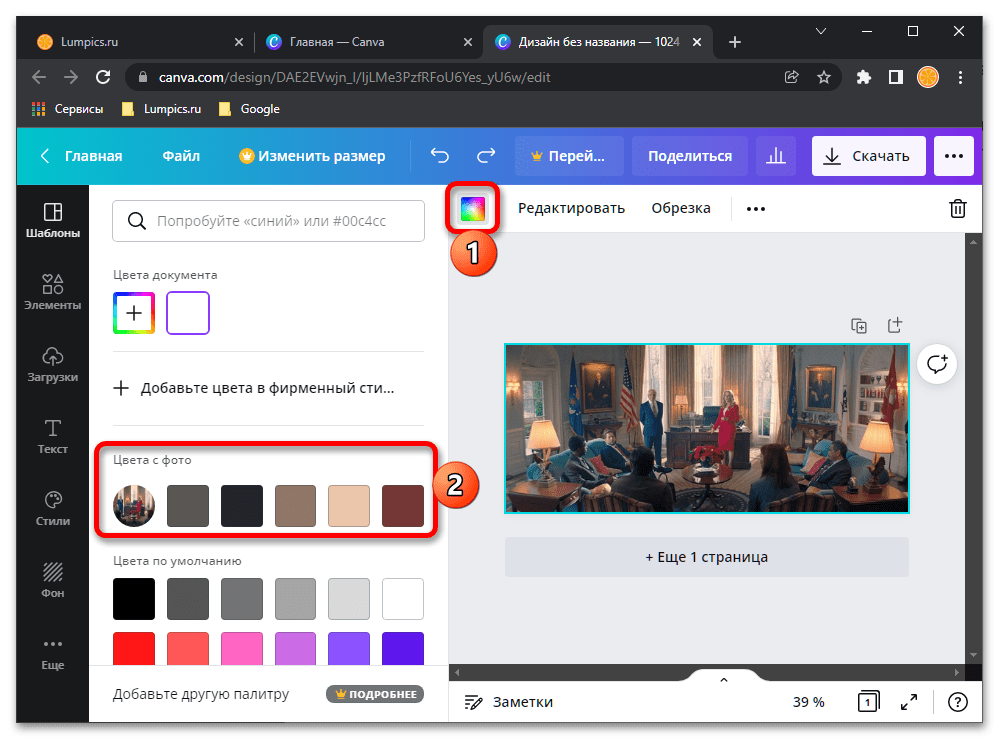
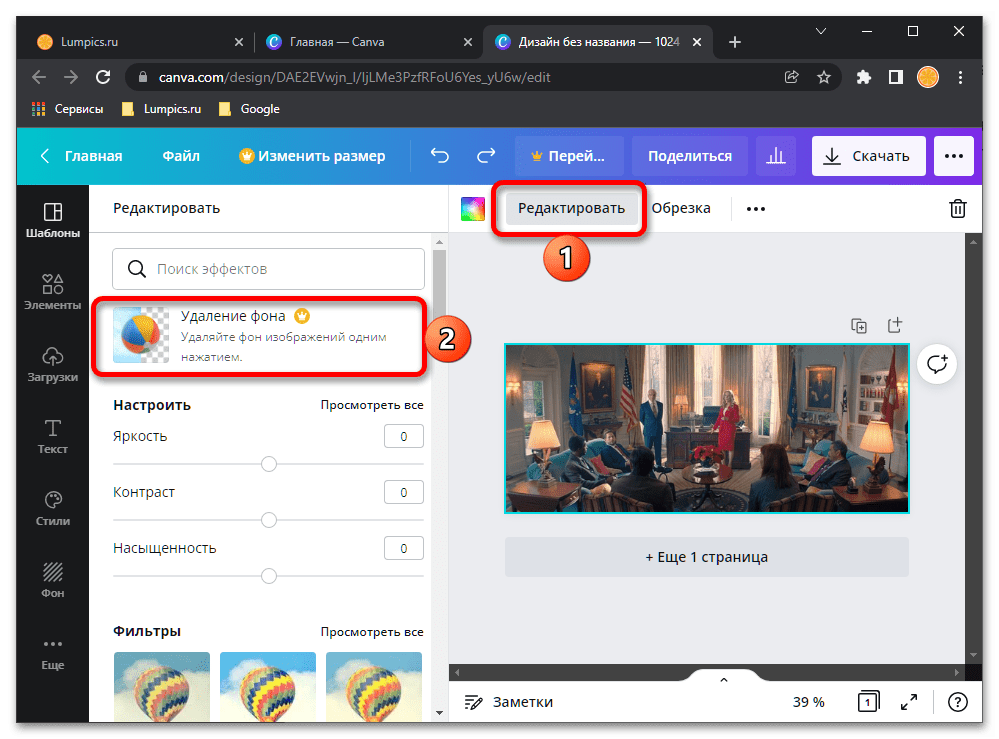


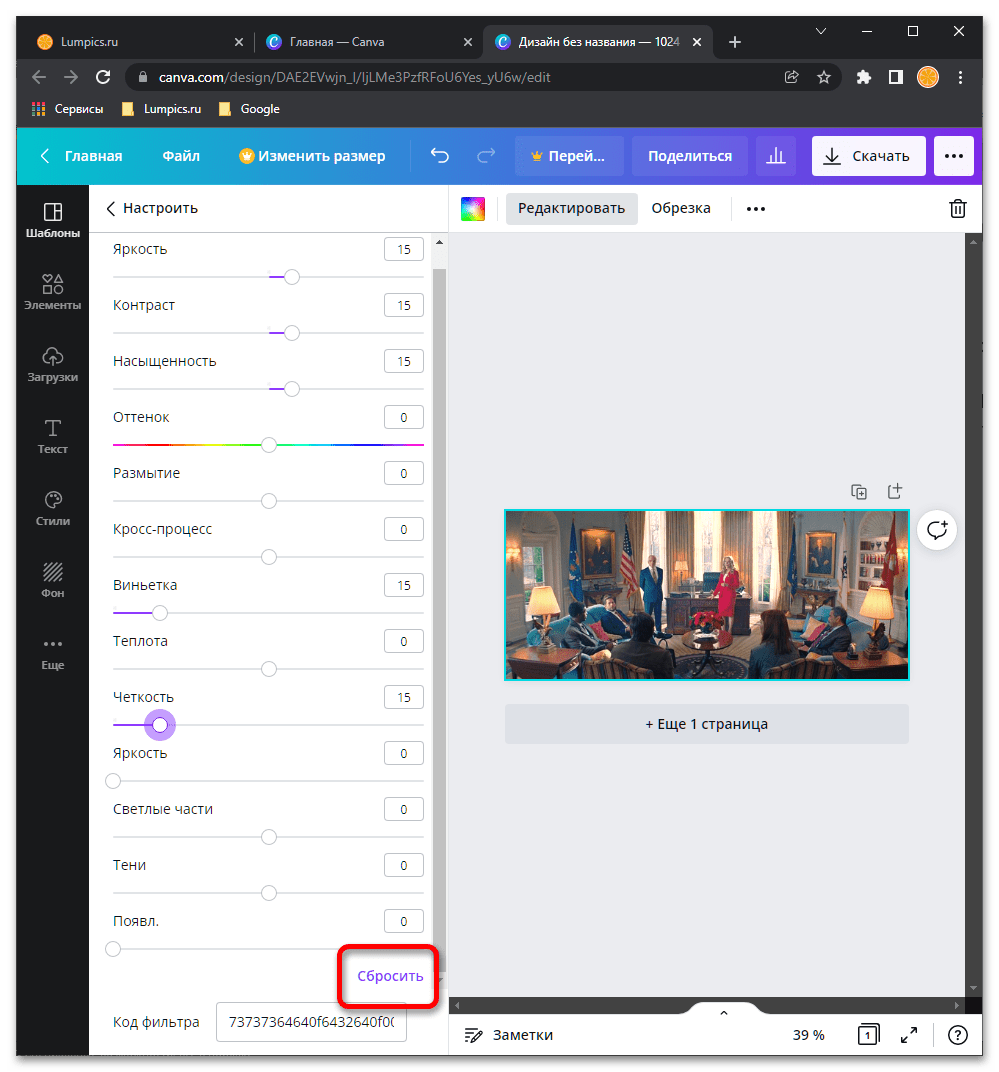


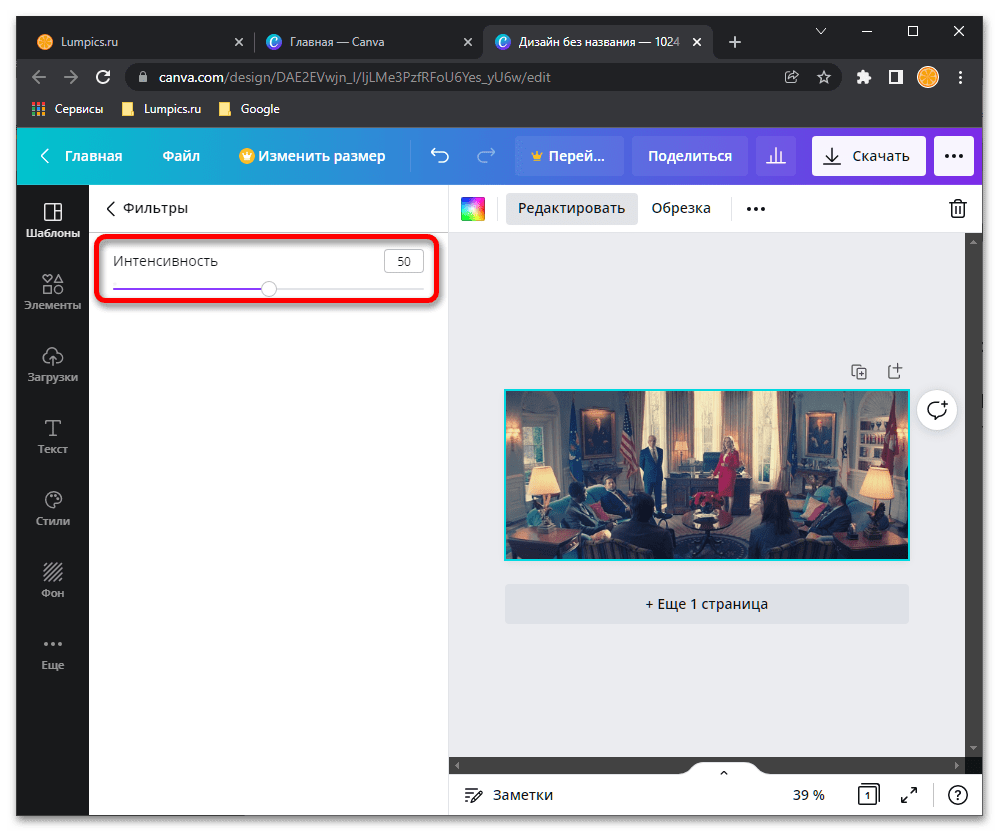

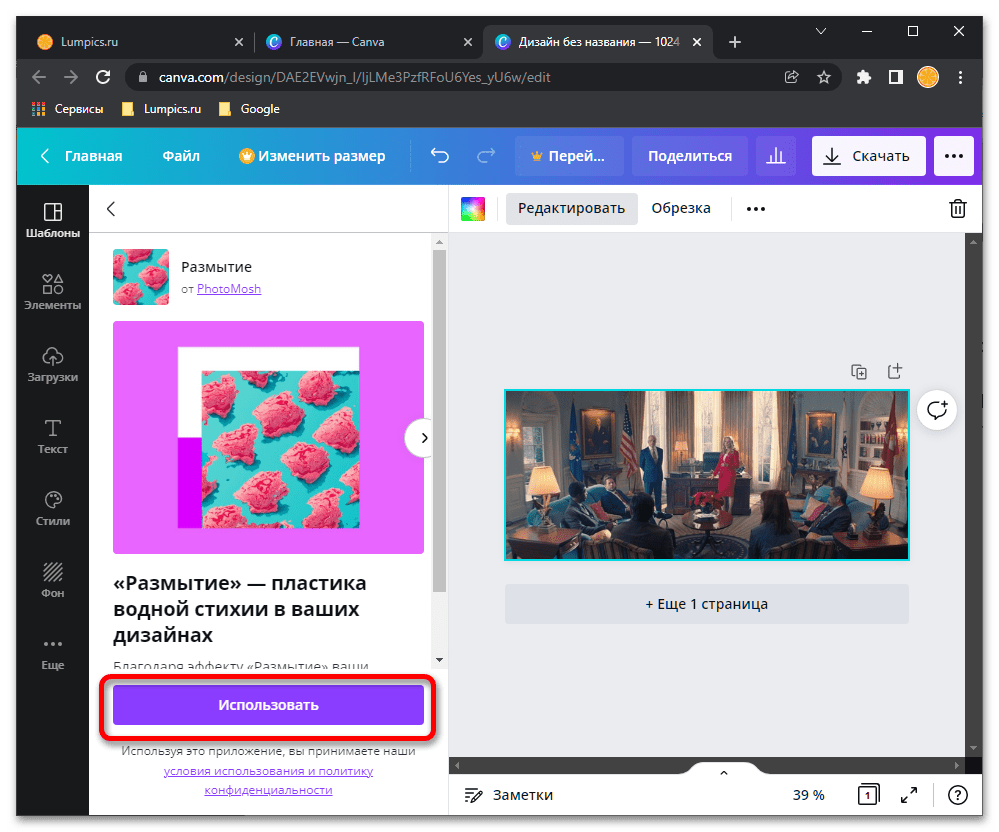
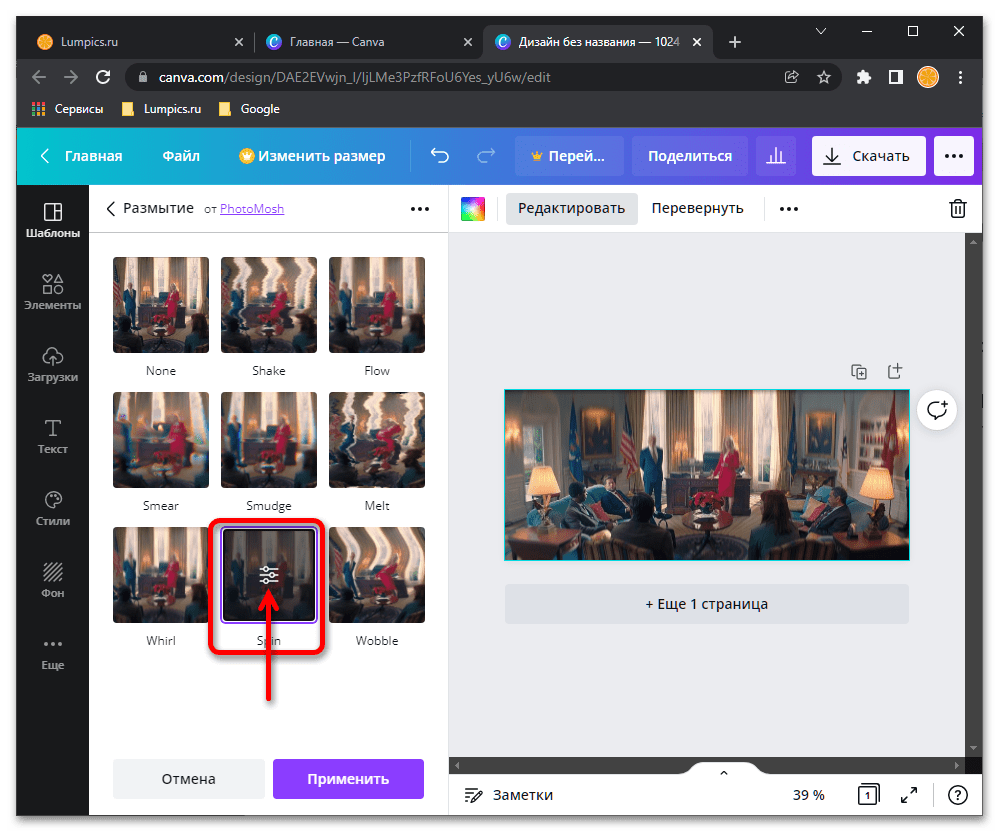
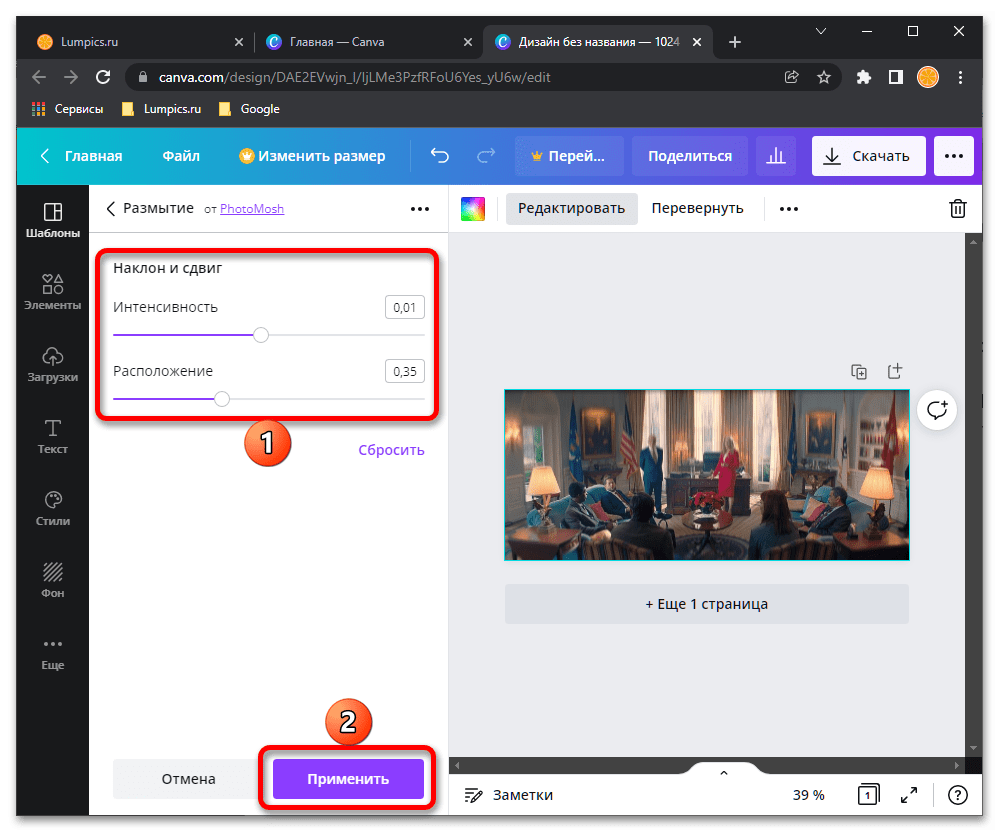
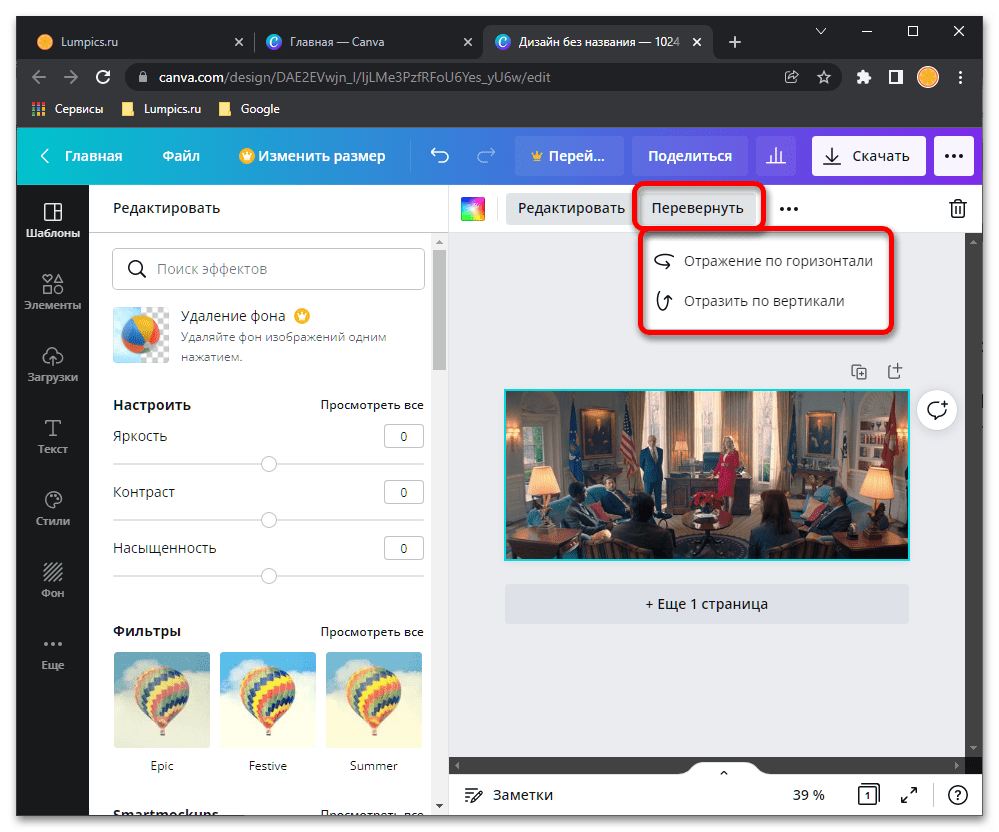
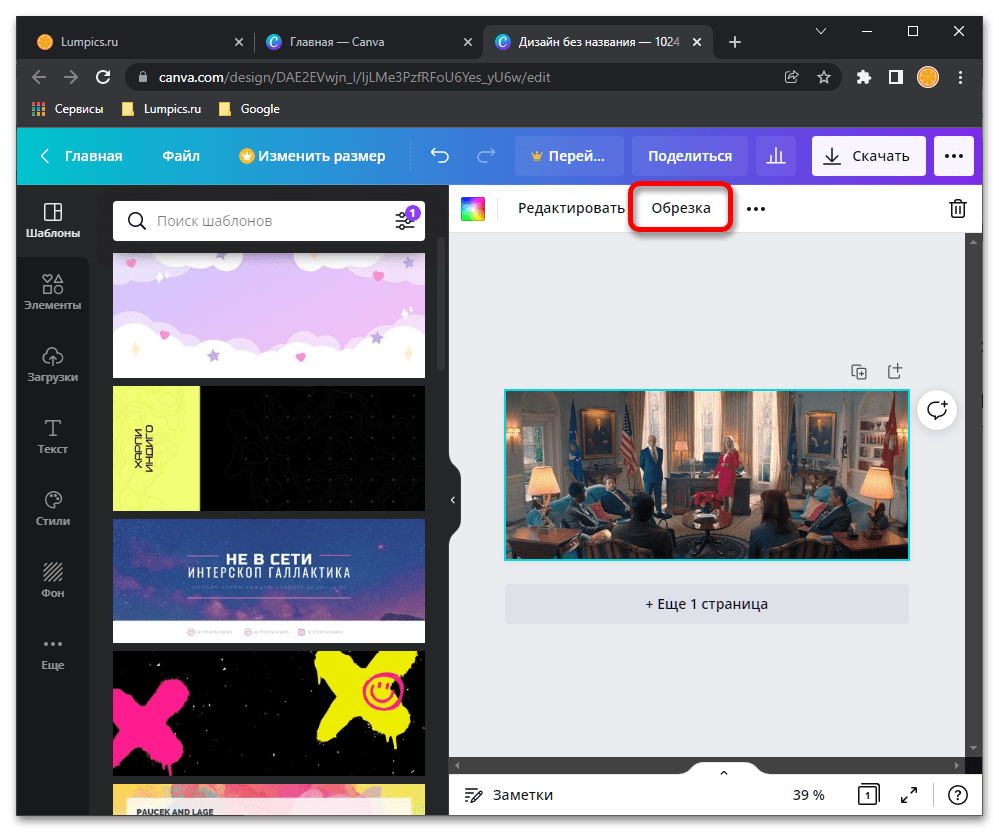
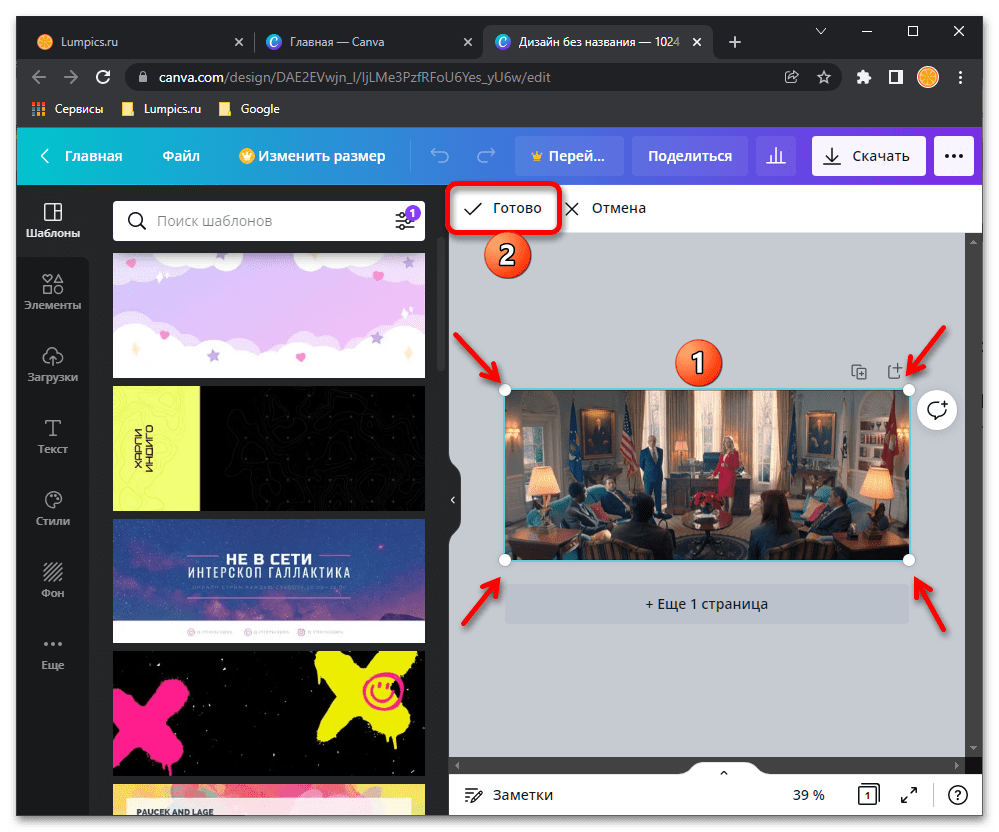
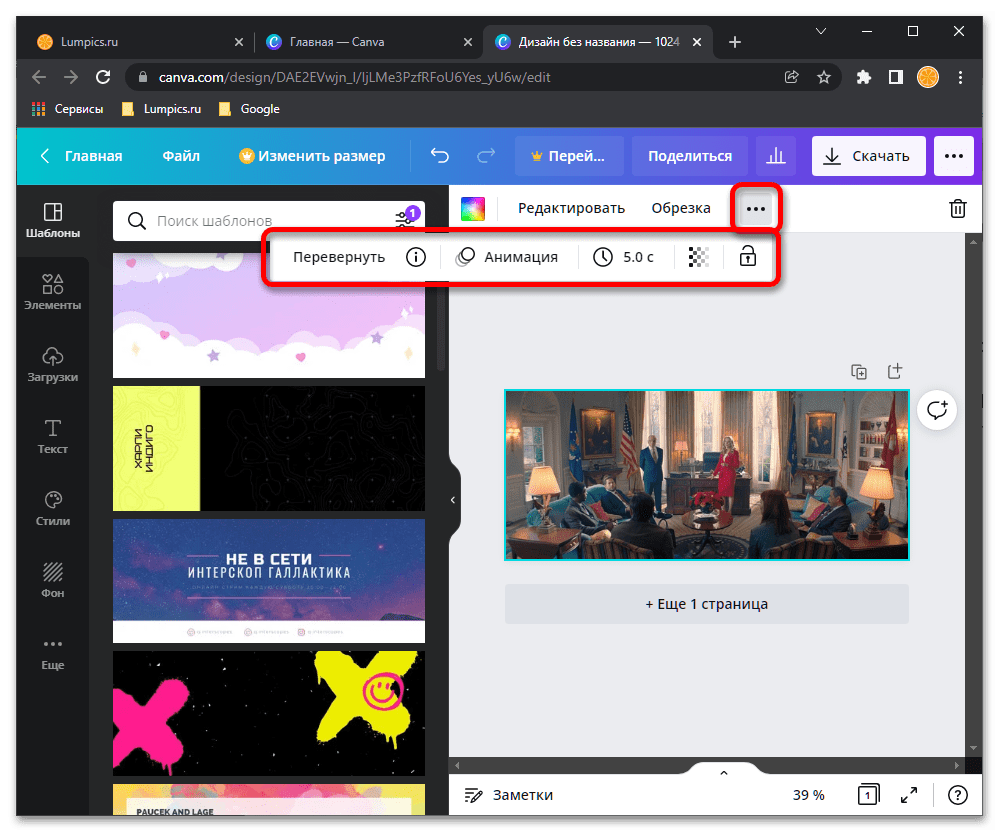


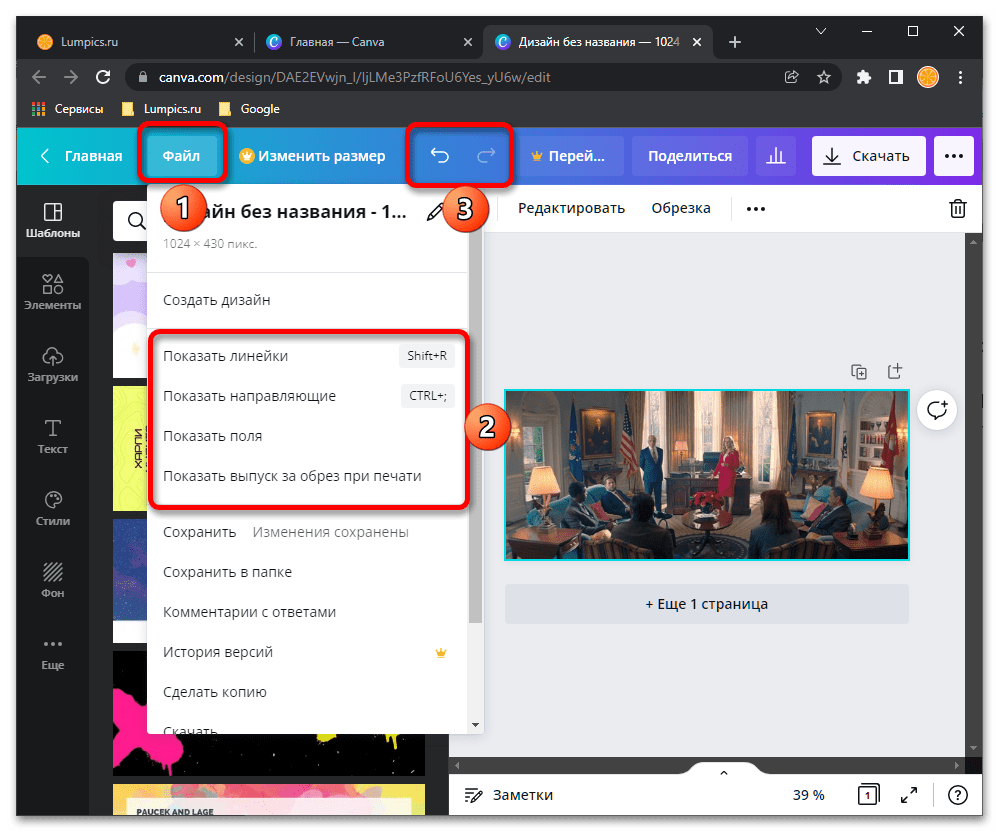
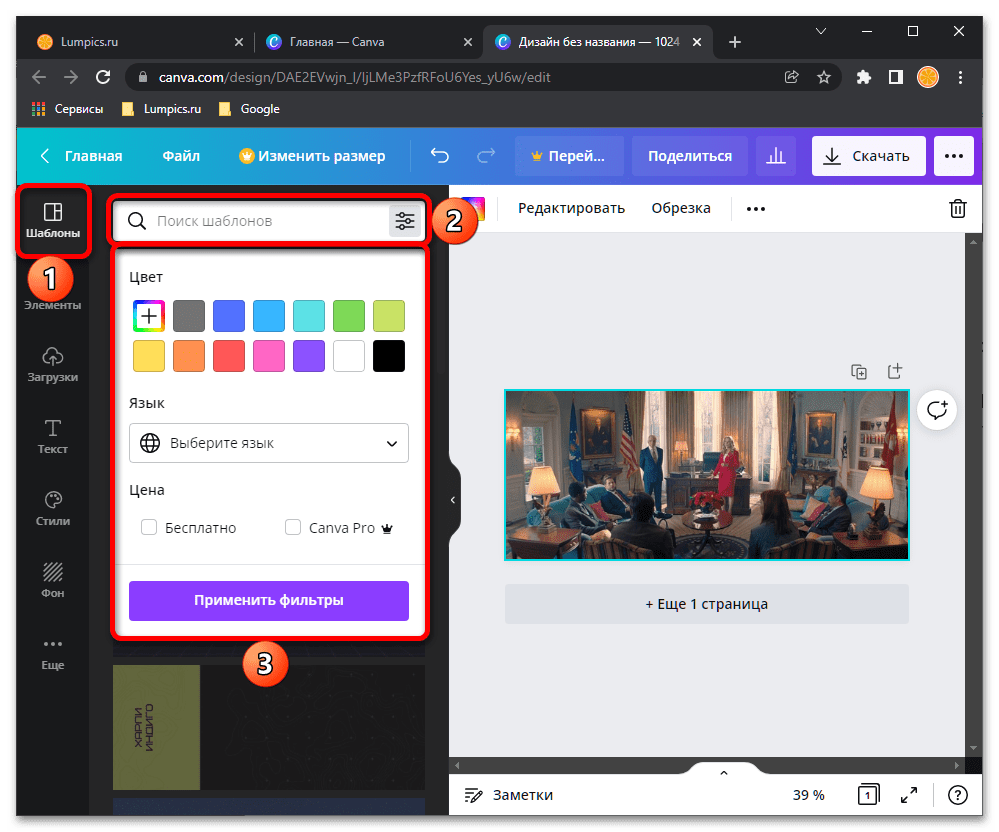

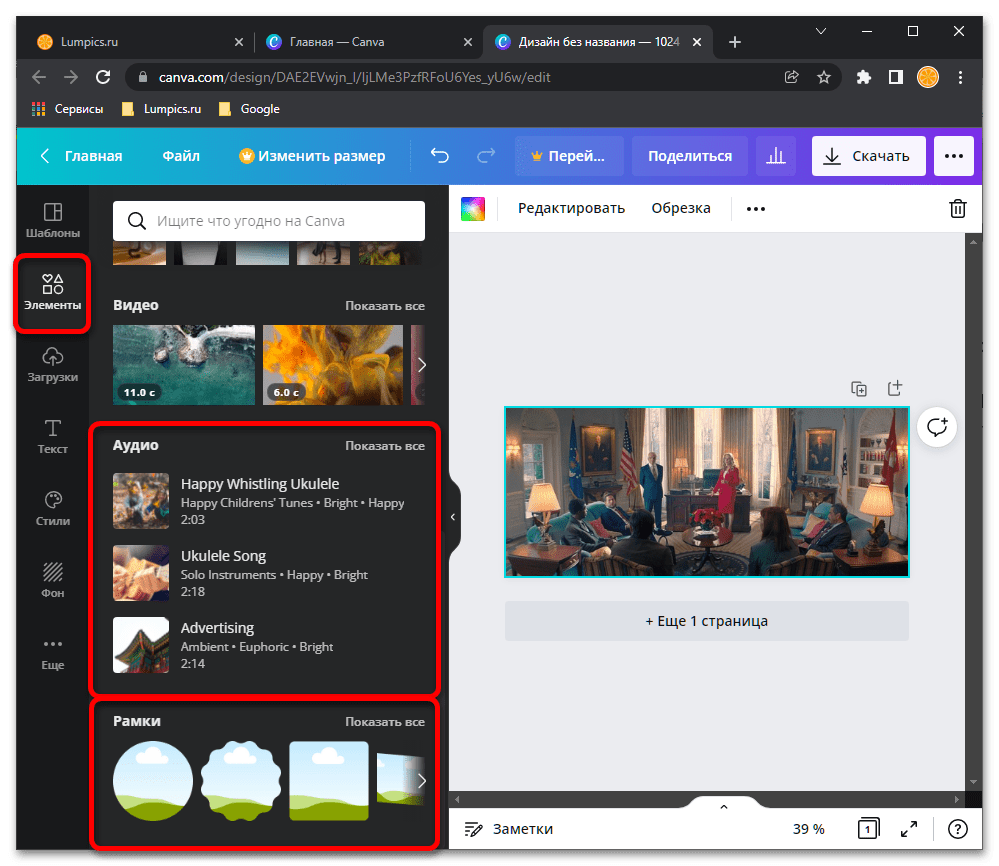
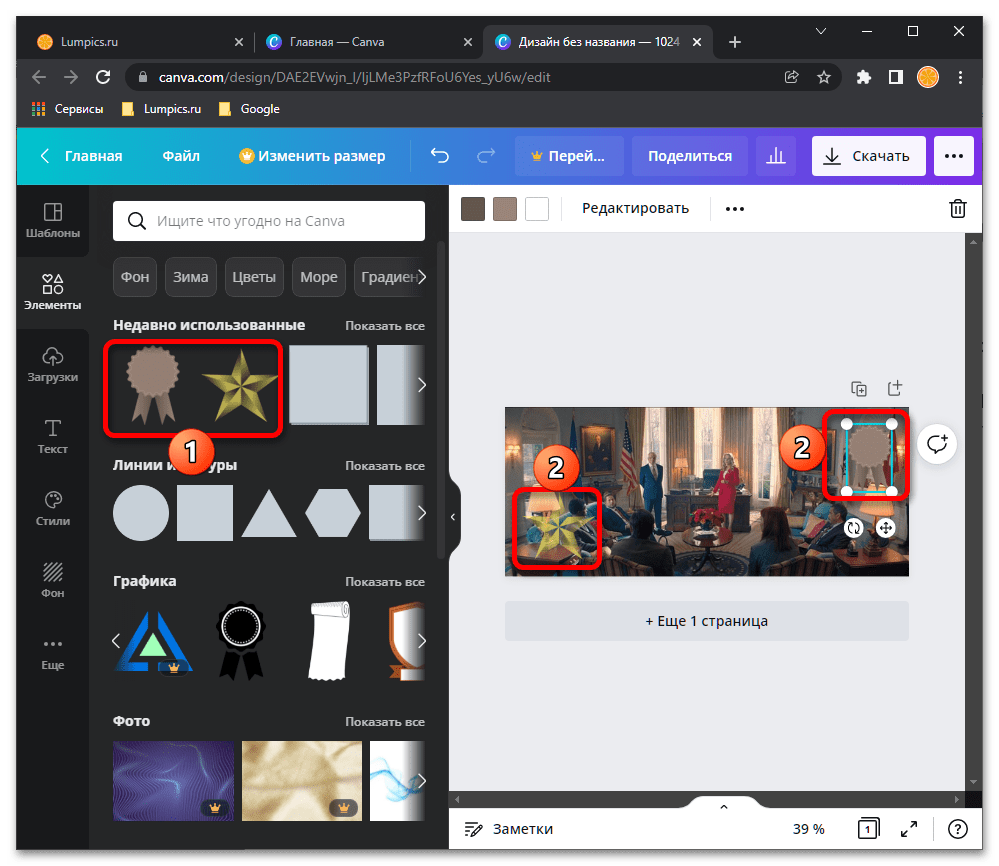
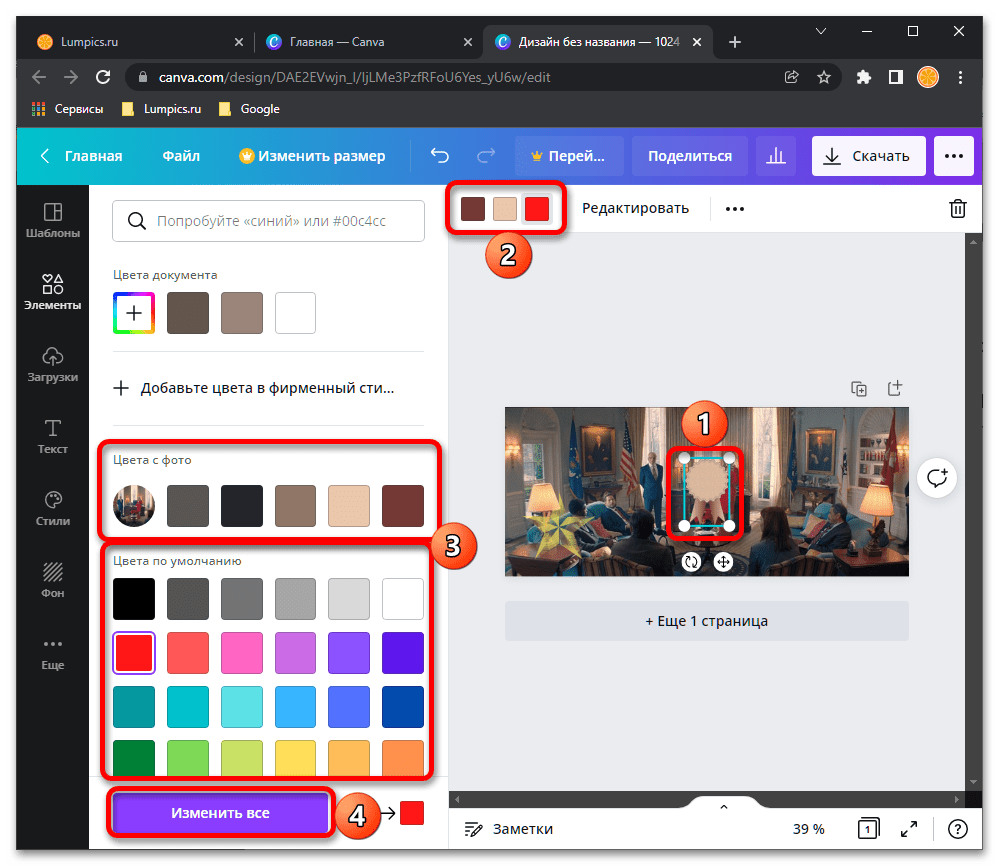
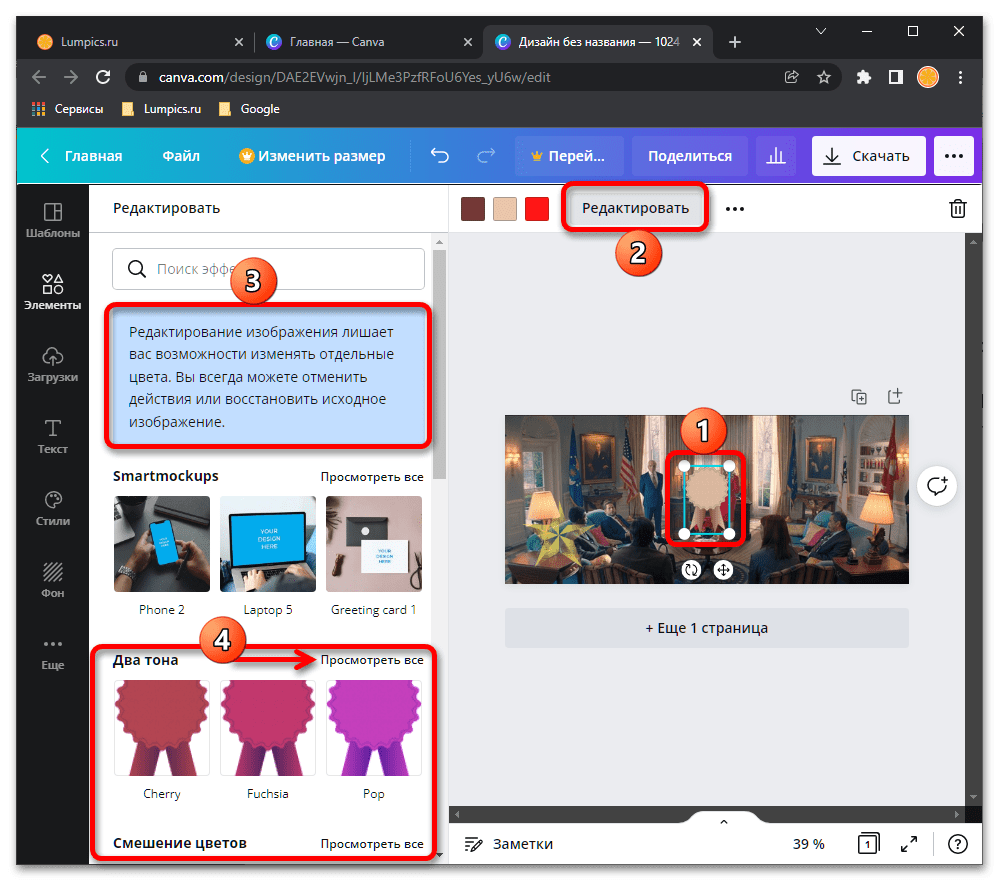



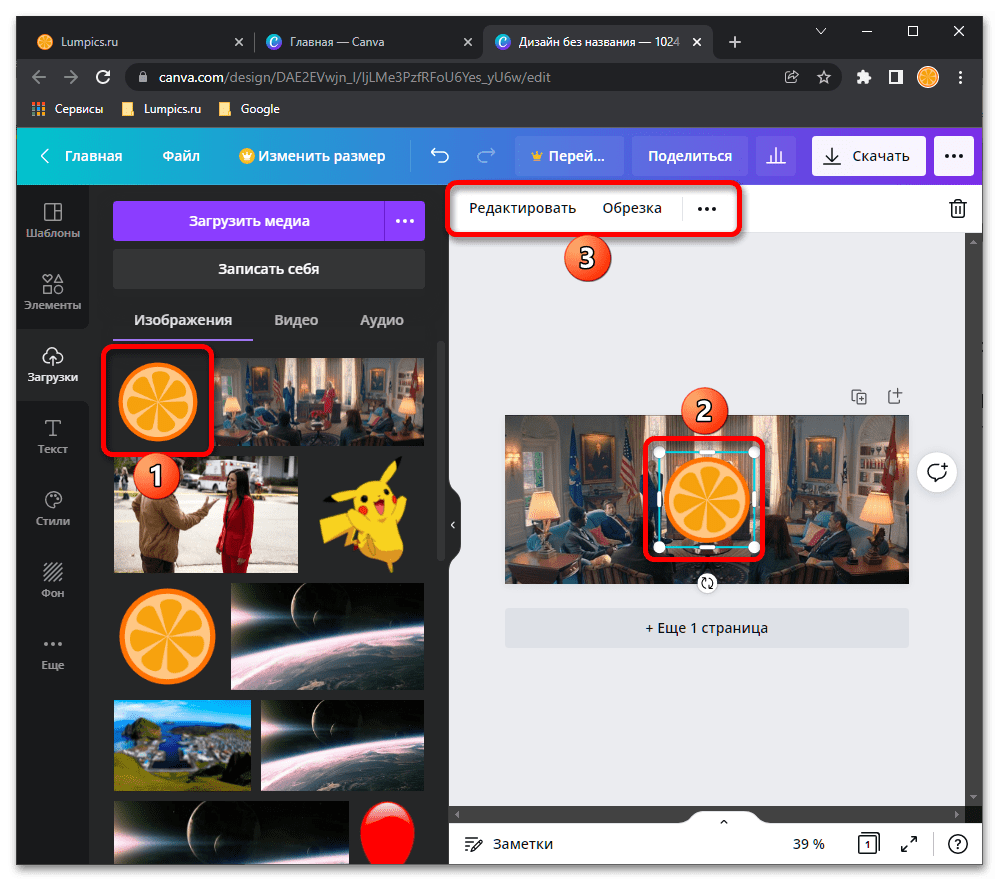
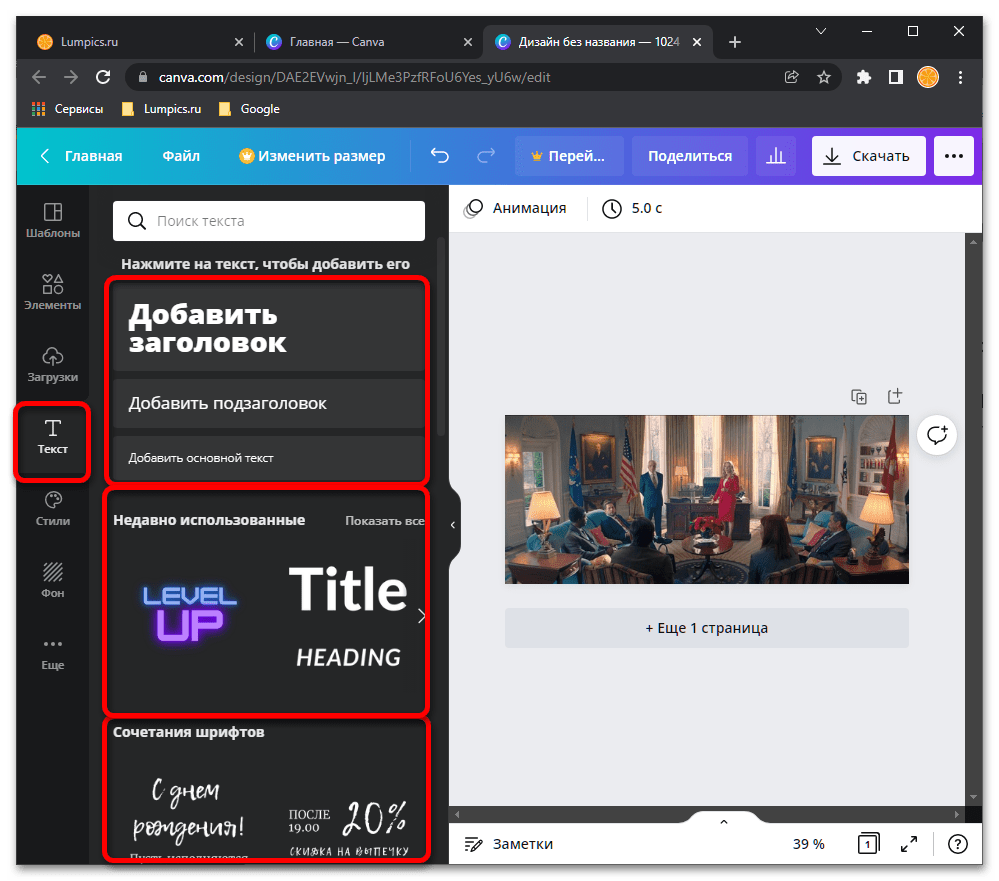
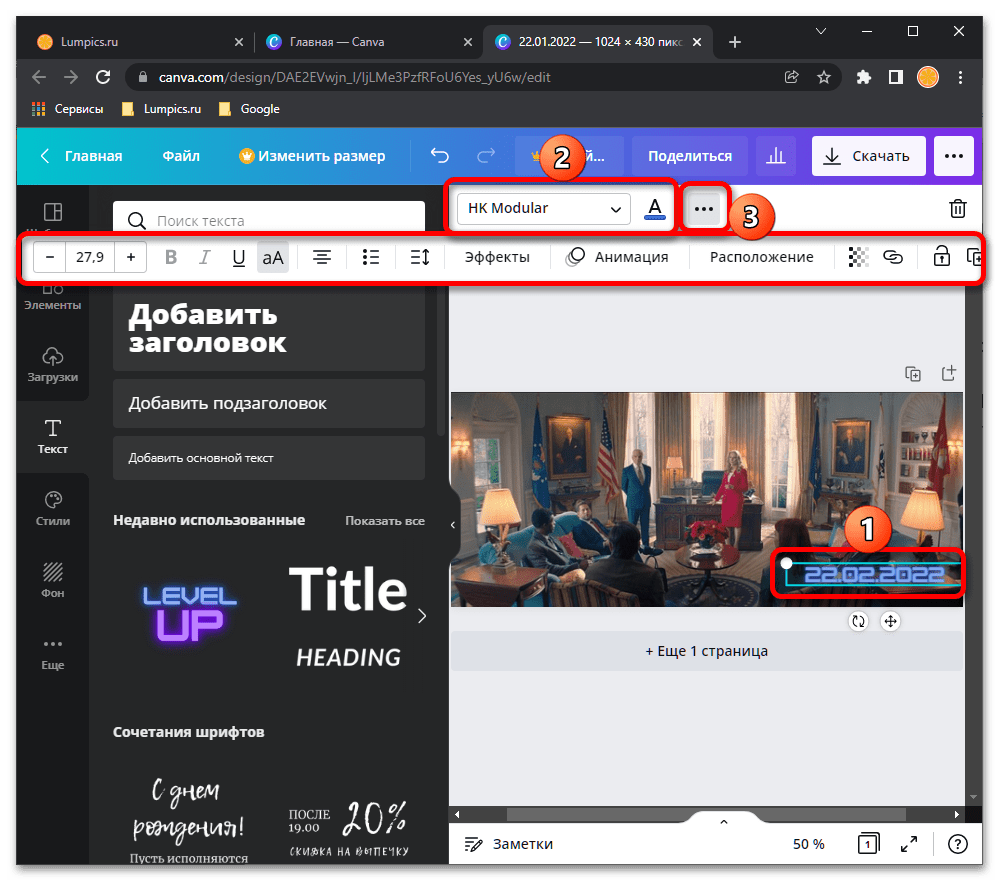
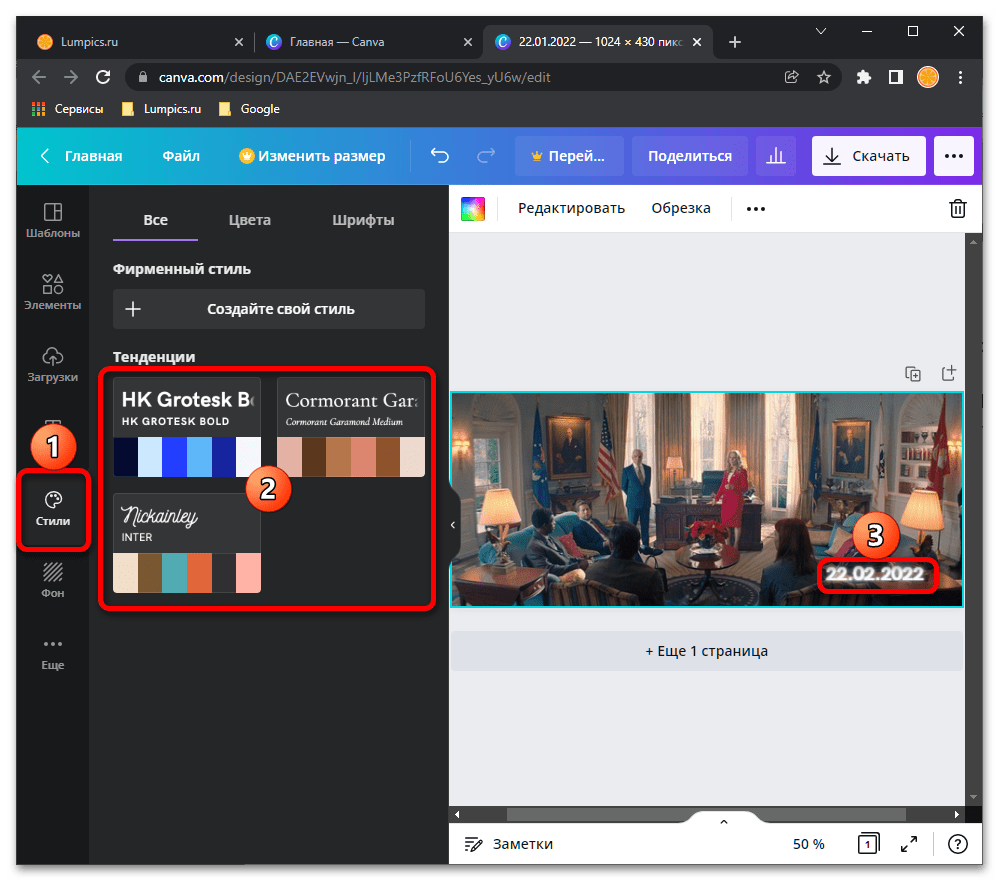
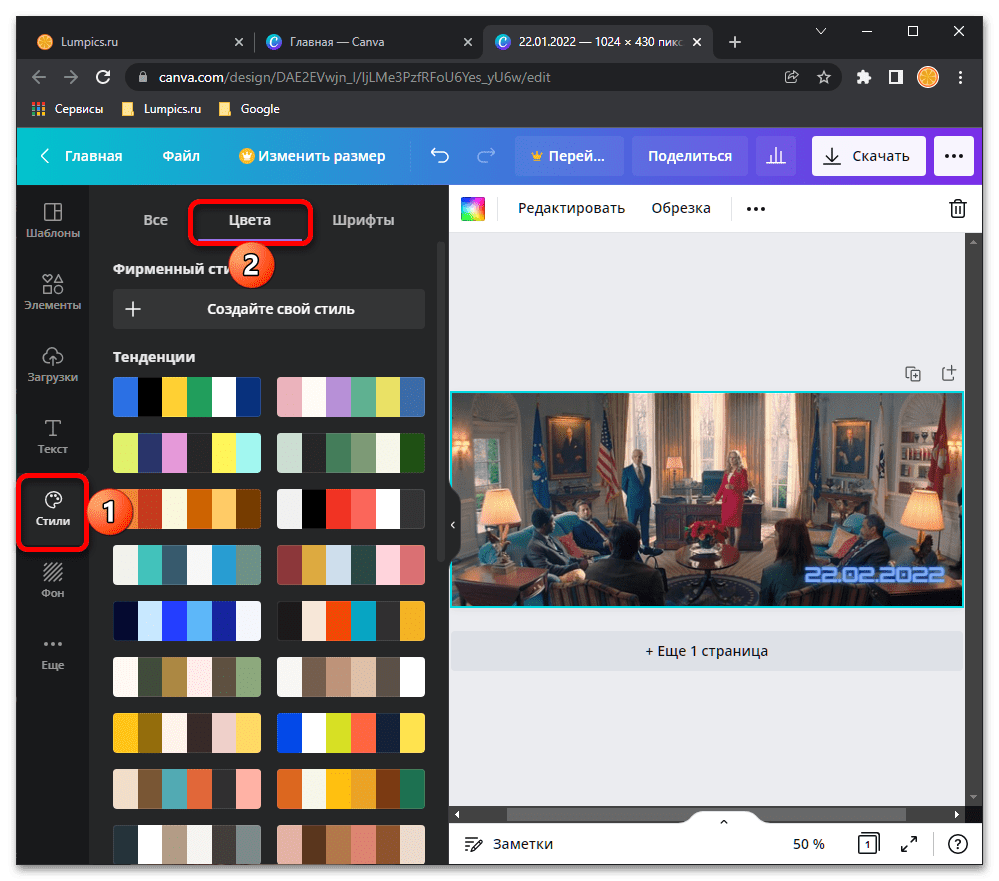

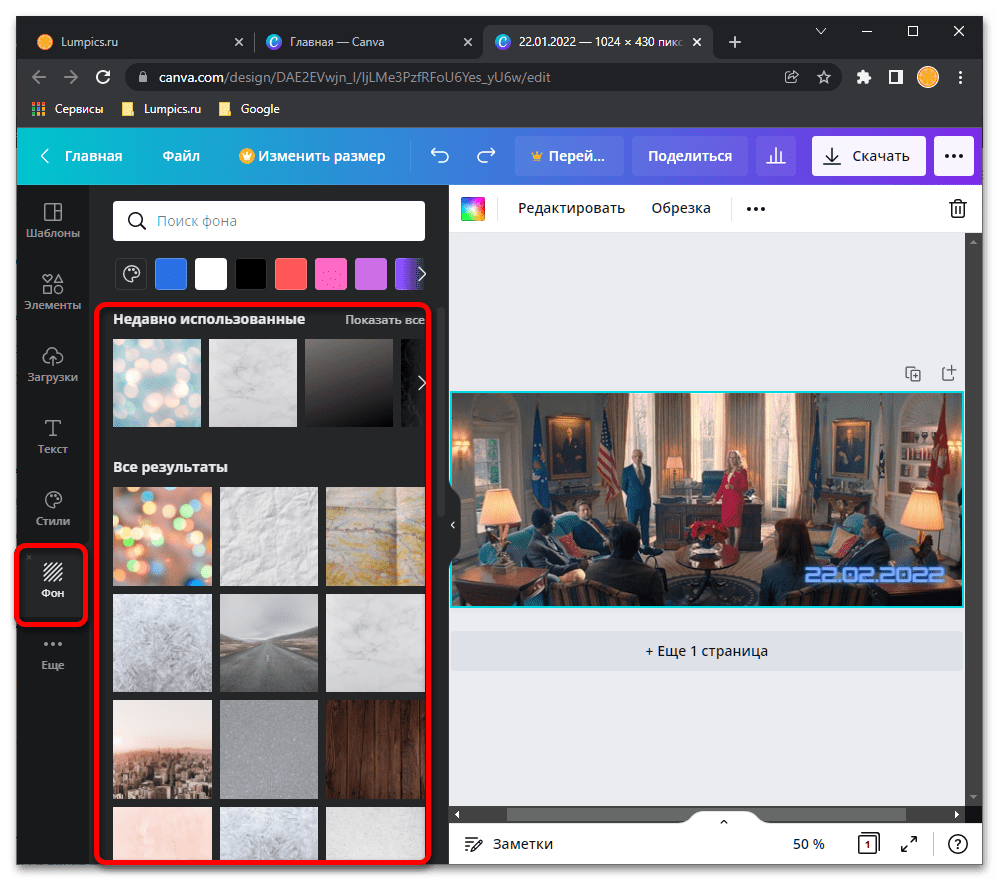
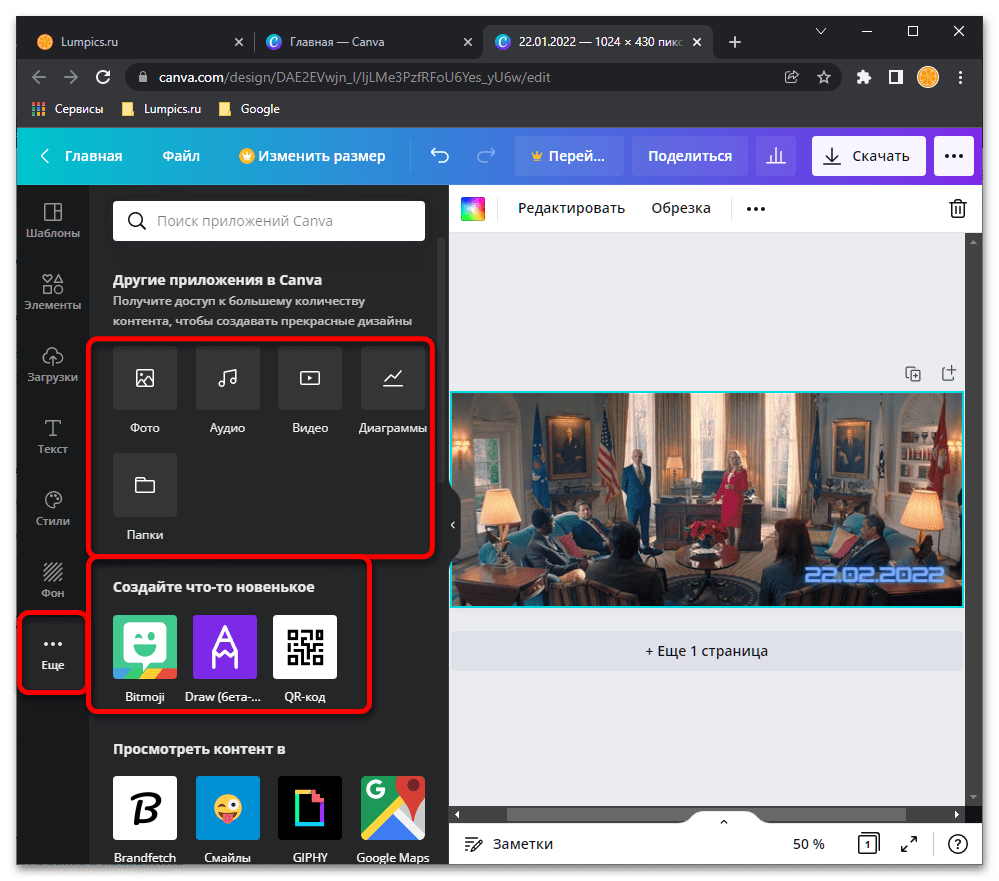
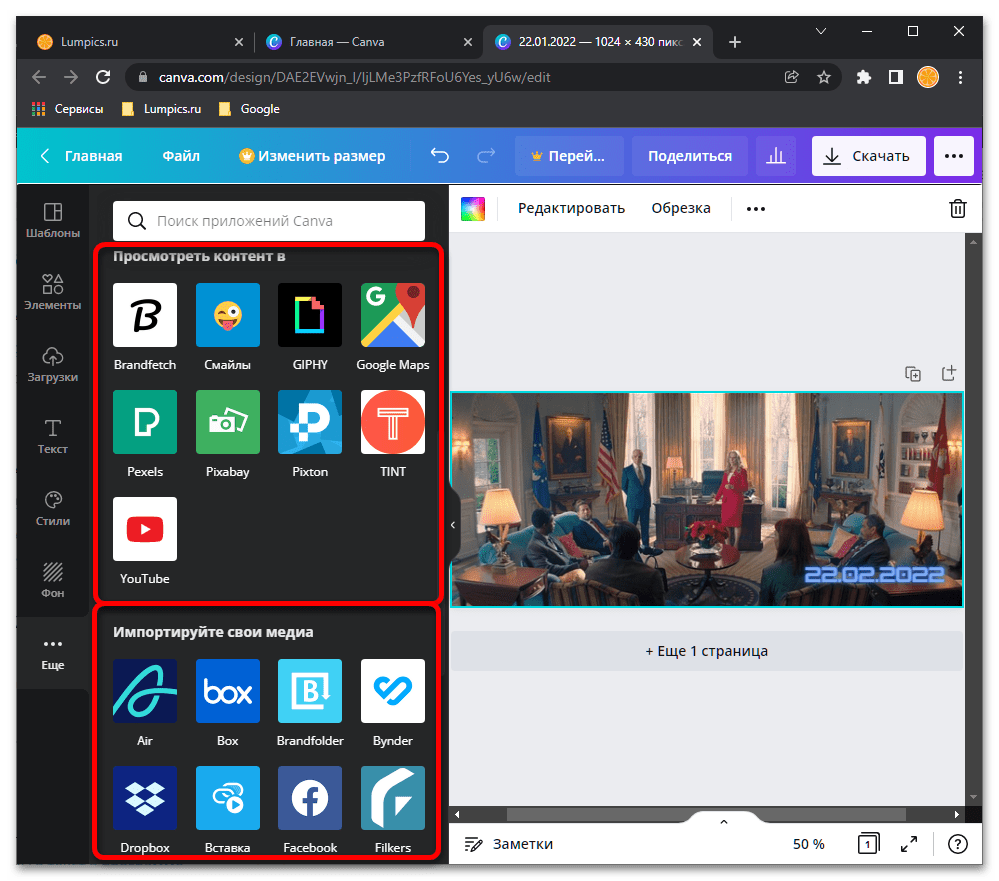
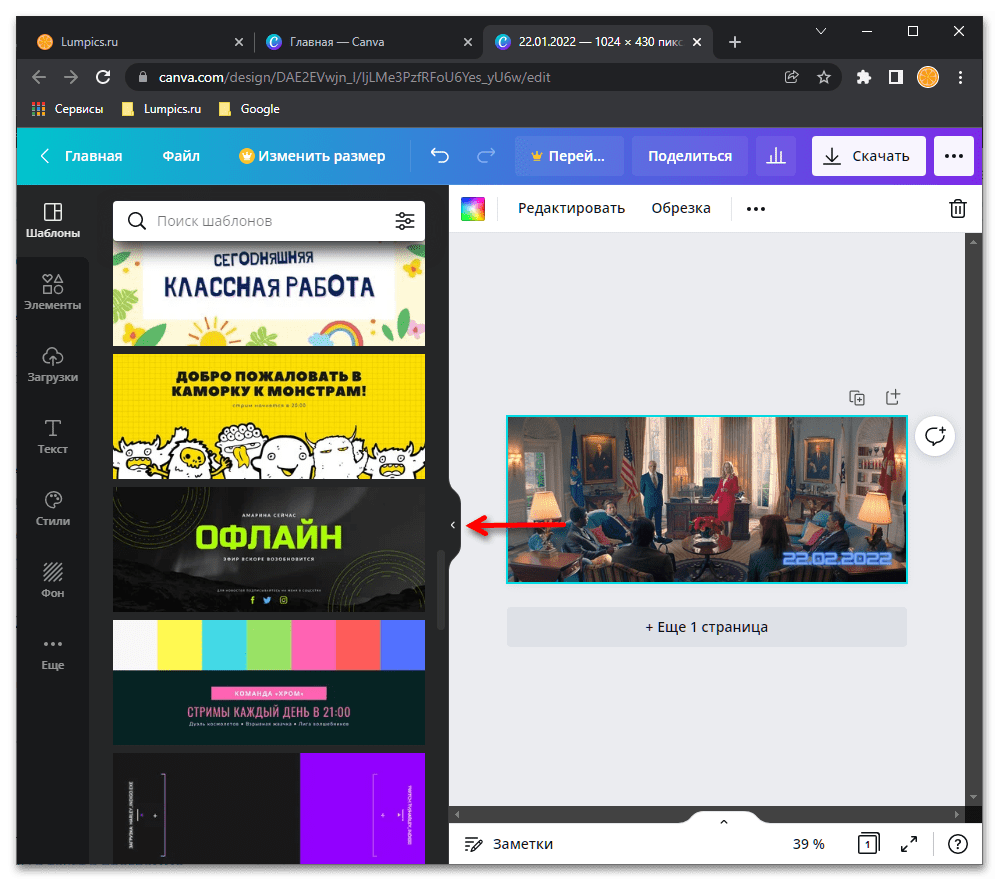
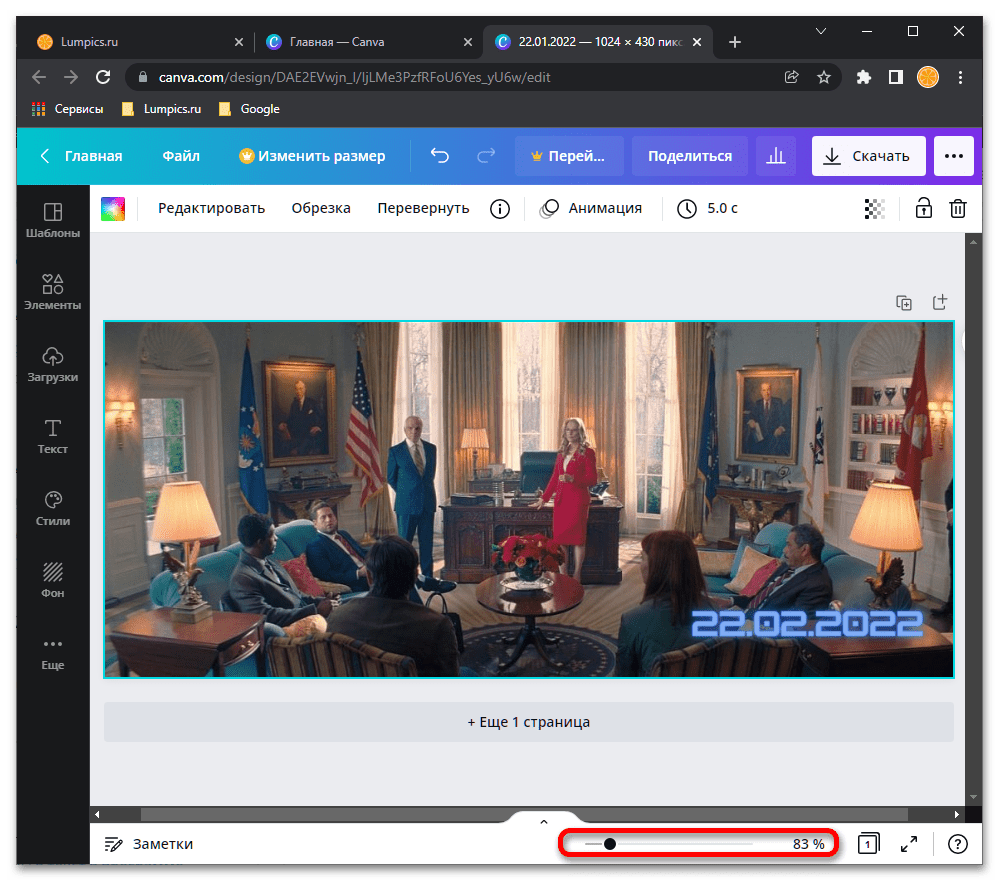

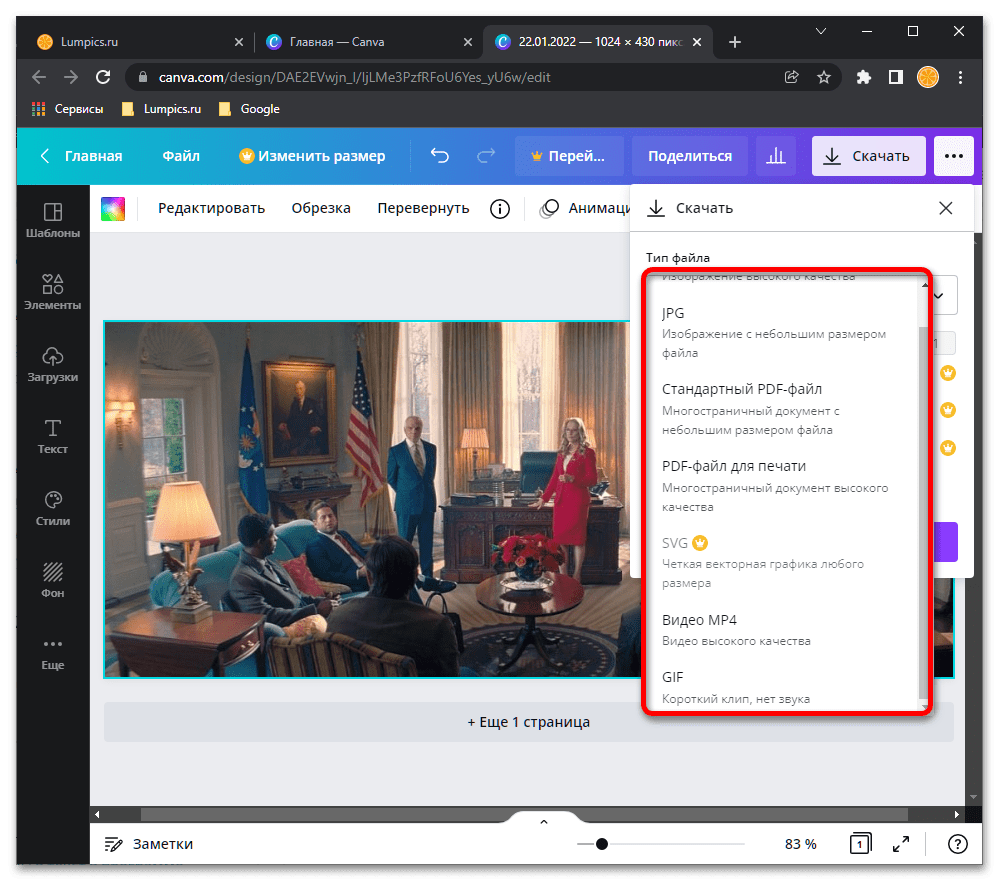

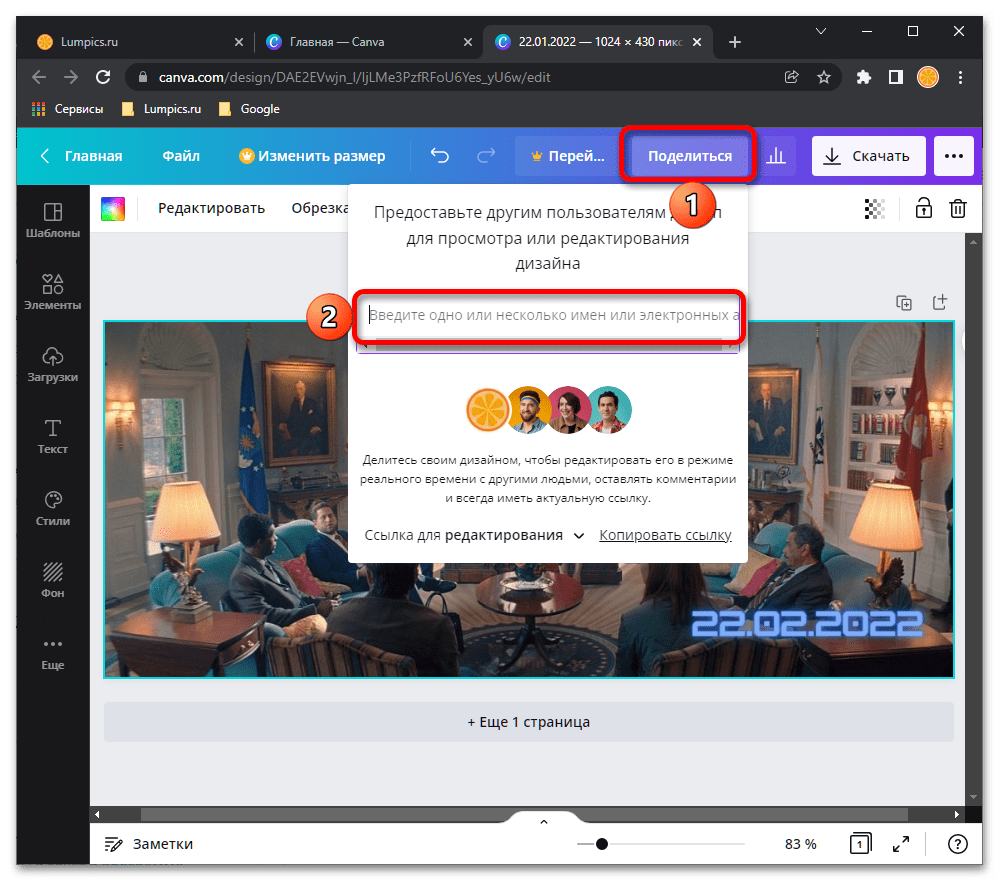

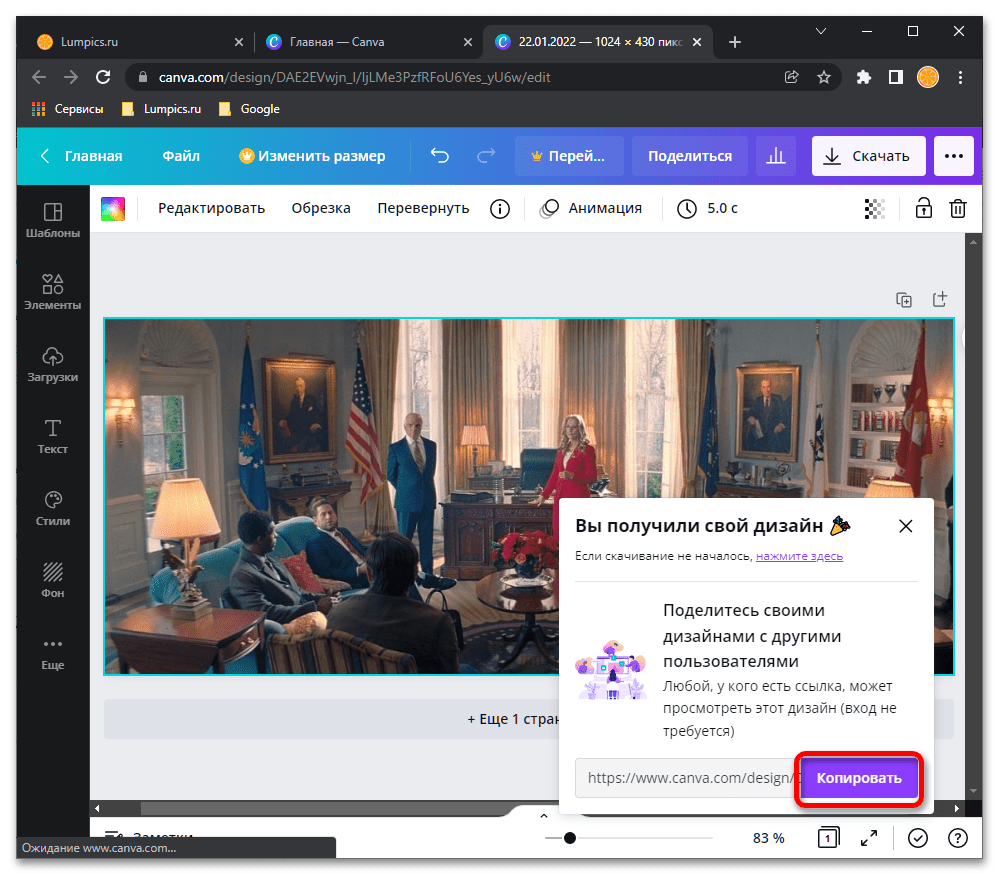
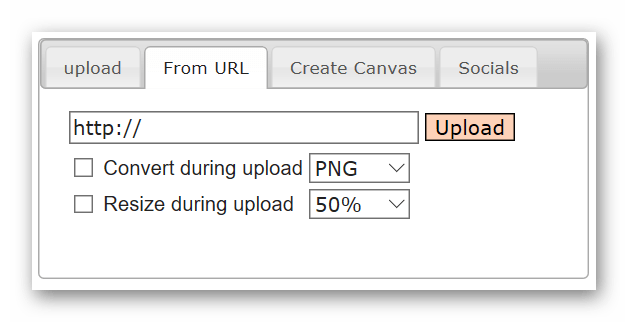

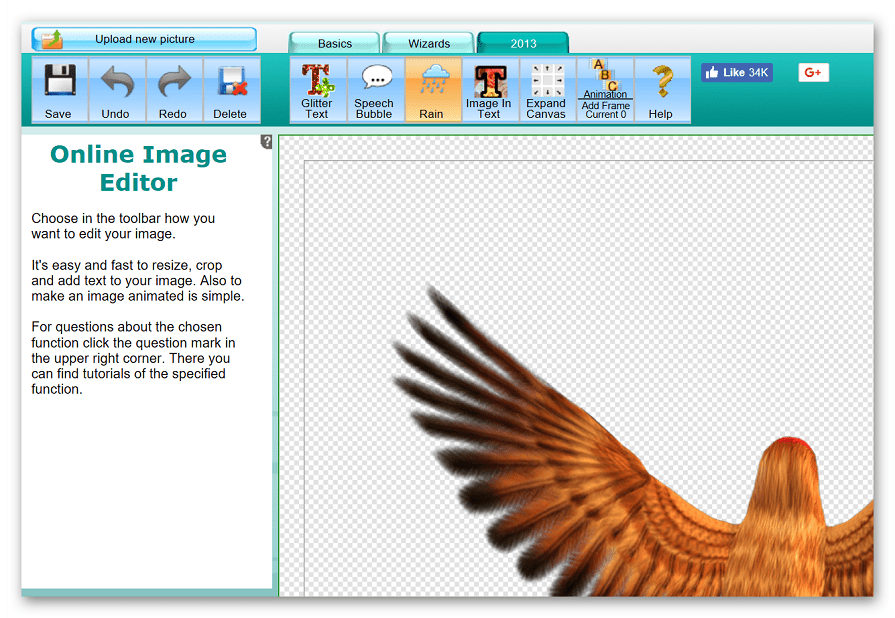

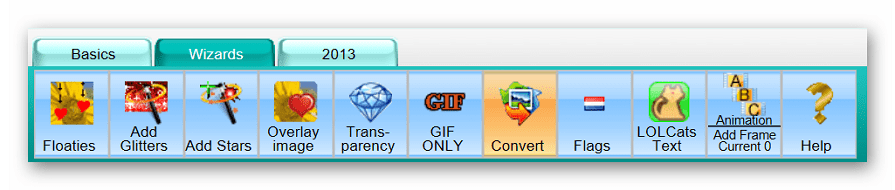

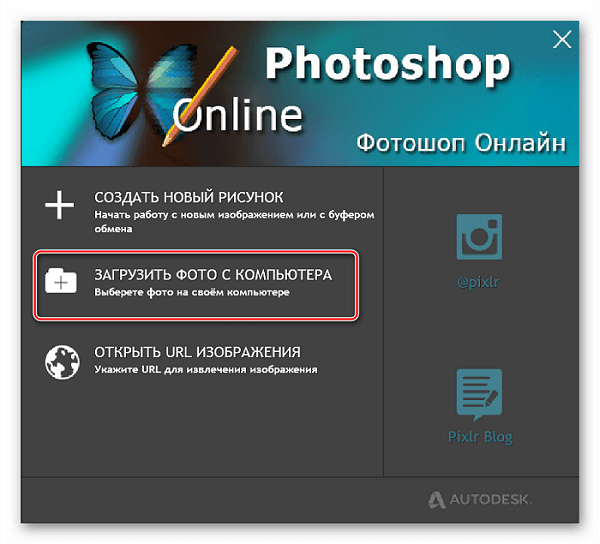
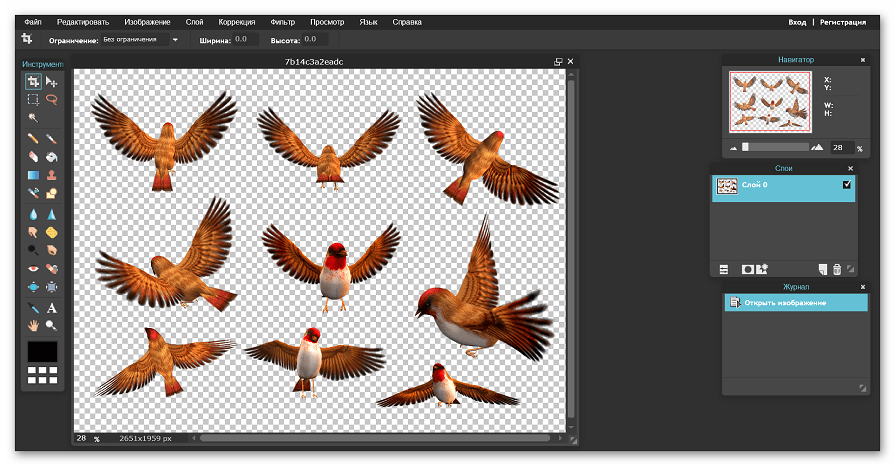
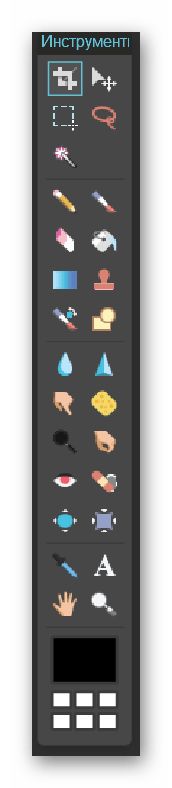

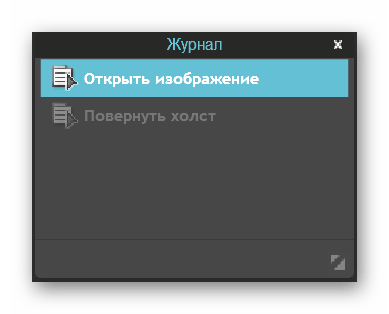

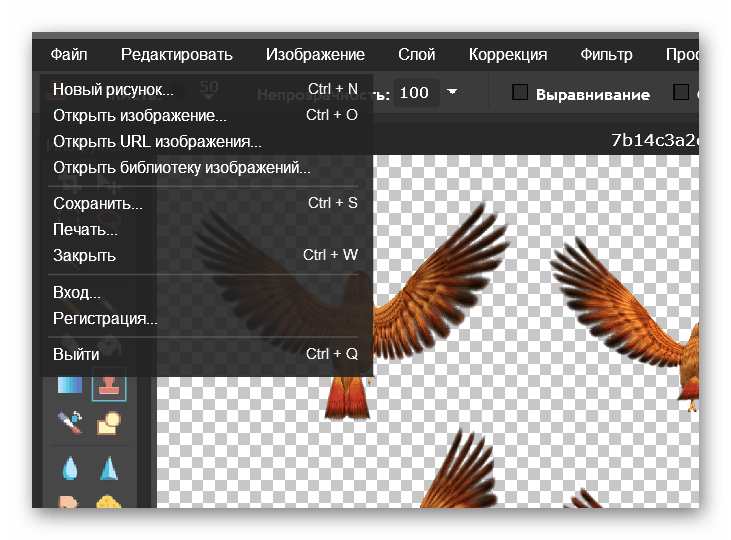
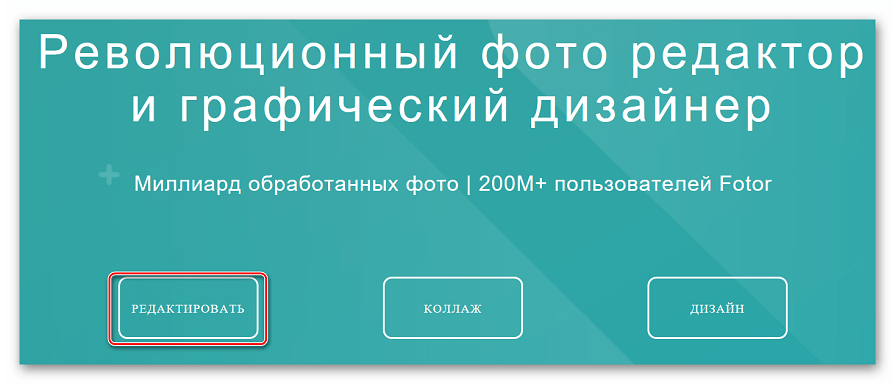

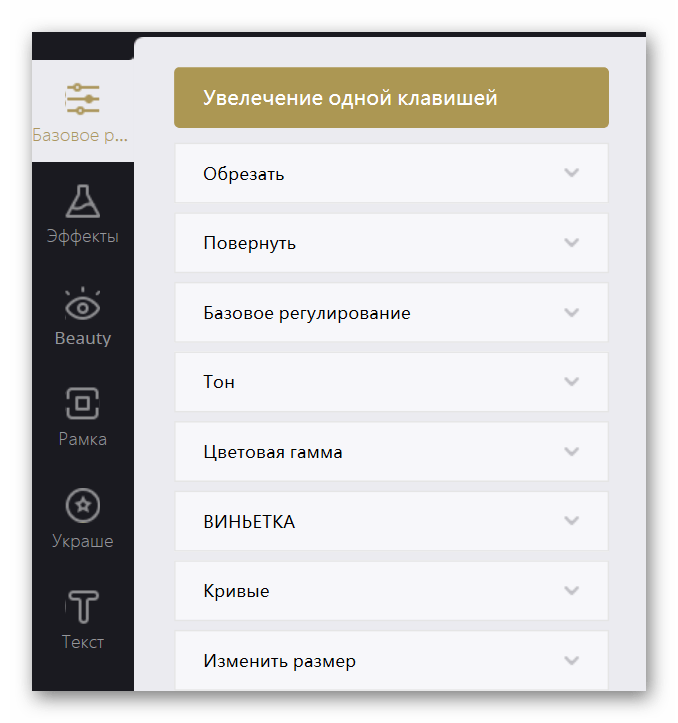
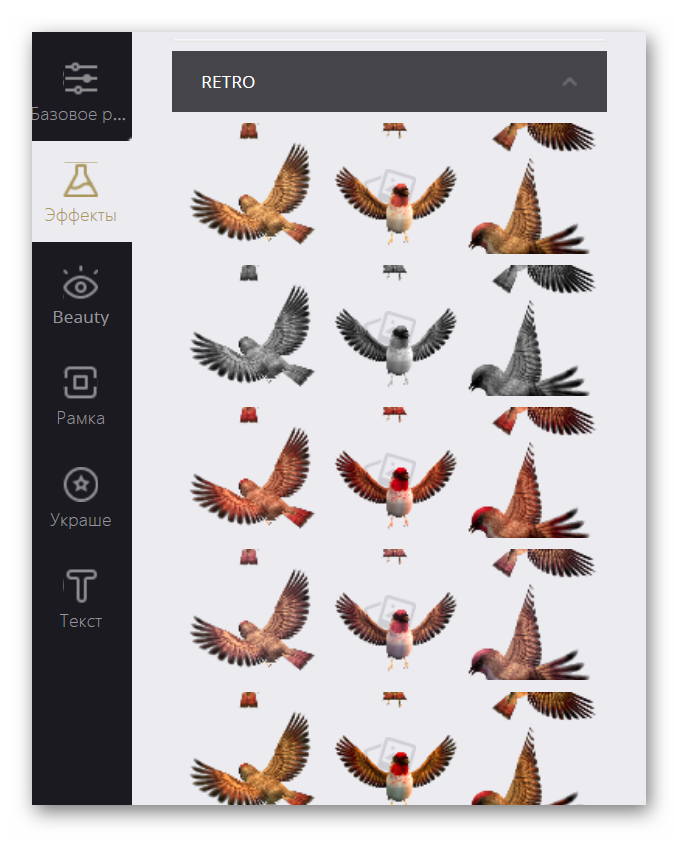

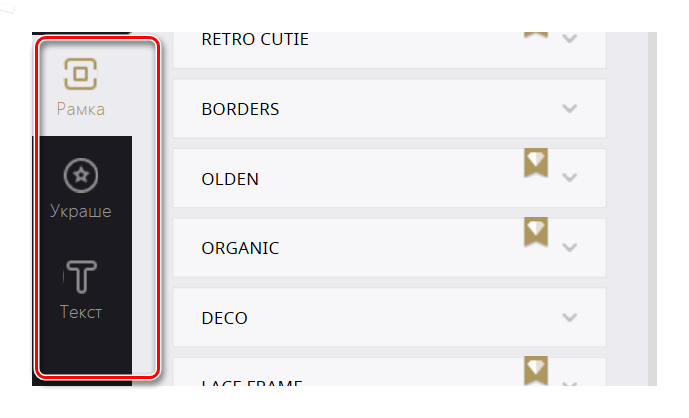


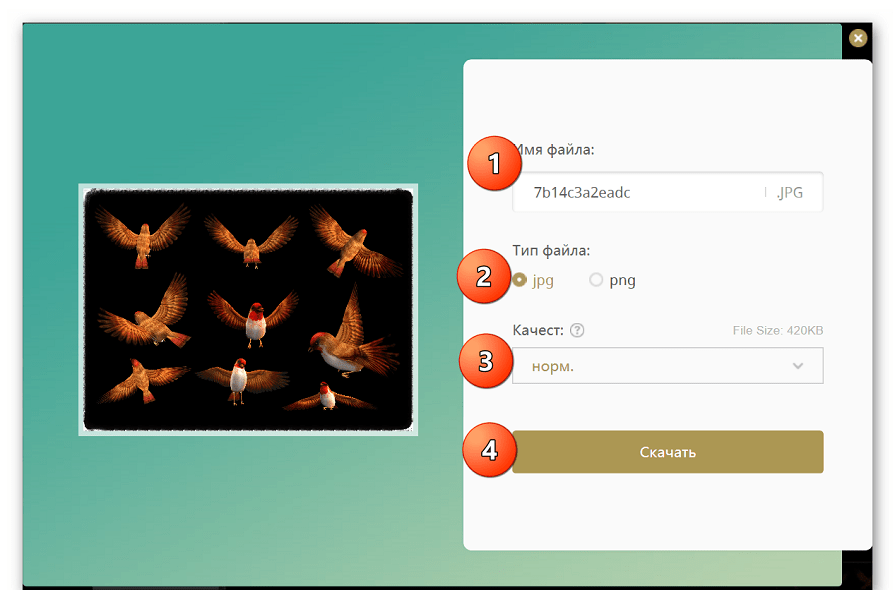









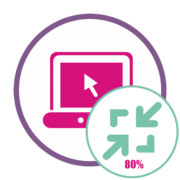
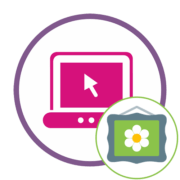

1712 число не могу сделать
где скачать png?
Здравствуйте. PNG — это один из форматов изображения. Это значит, что вам нужно скачать картинку с данным расширением либо же конвертировать любой другой формат в PNG.
Здравствуйте, Аноним. В большинстве случаев достаточно будет зайти в любой поисковик, например, в Гугл Картинки или Яндекс.Картинки. Там напишите название желаемой тематики изображений, а в конце добавьте PNG. Если желаете получить какую-либо иконку с прозрачным фоном, то запрос должен выглядеть примерно так: moon icon png, где moon — тематическое название самой иконки.
Я скачала картинку и получлась она На белом фоне!
Все очень хорошо, но нельзя ли на русском языке?!
а еще сайты есть?